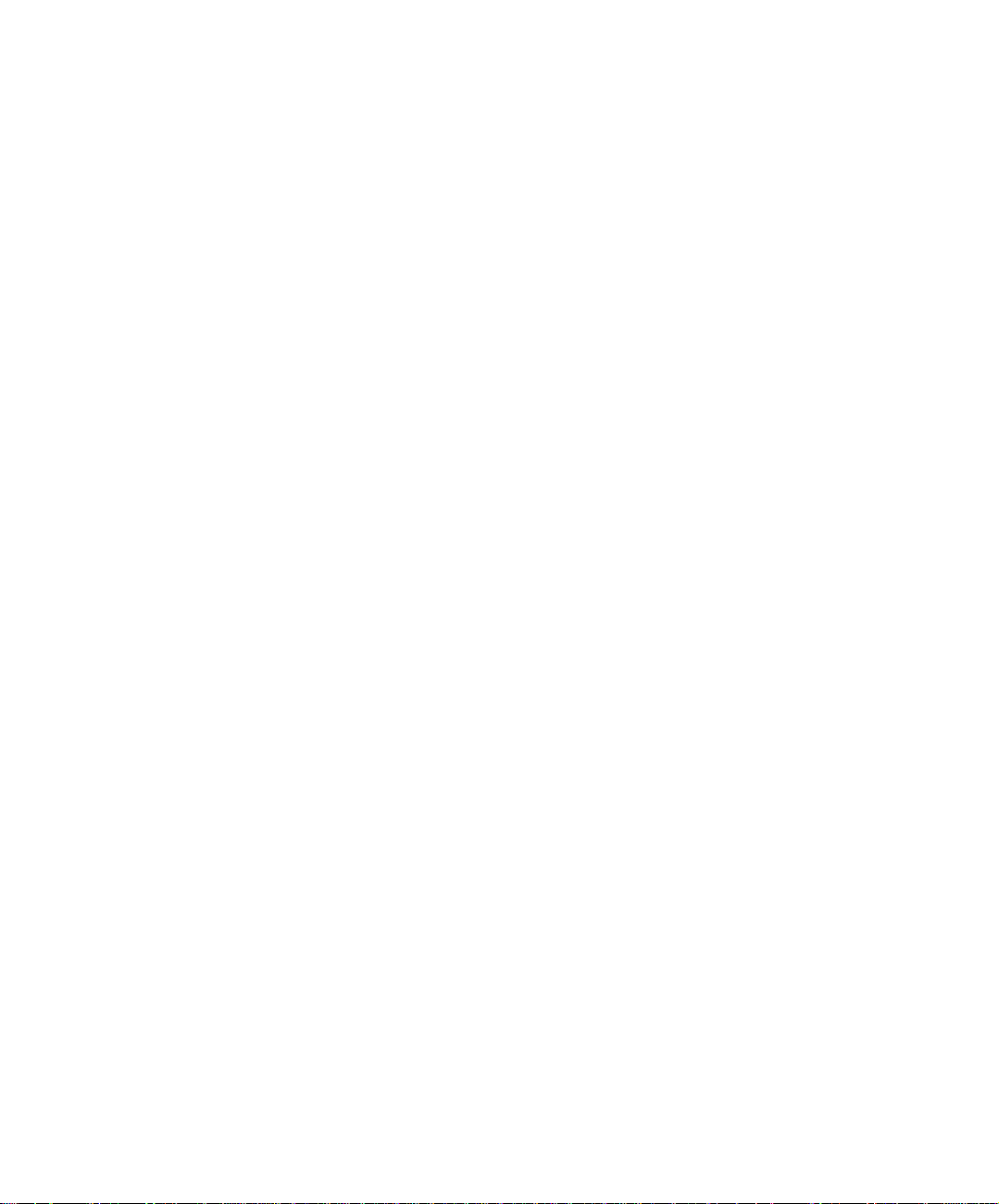
HP Vectra VL
serie 7
Opgraderings- og
vedligeholdelses-
vejledning
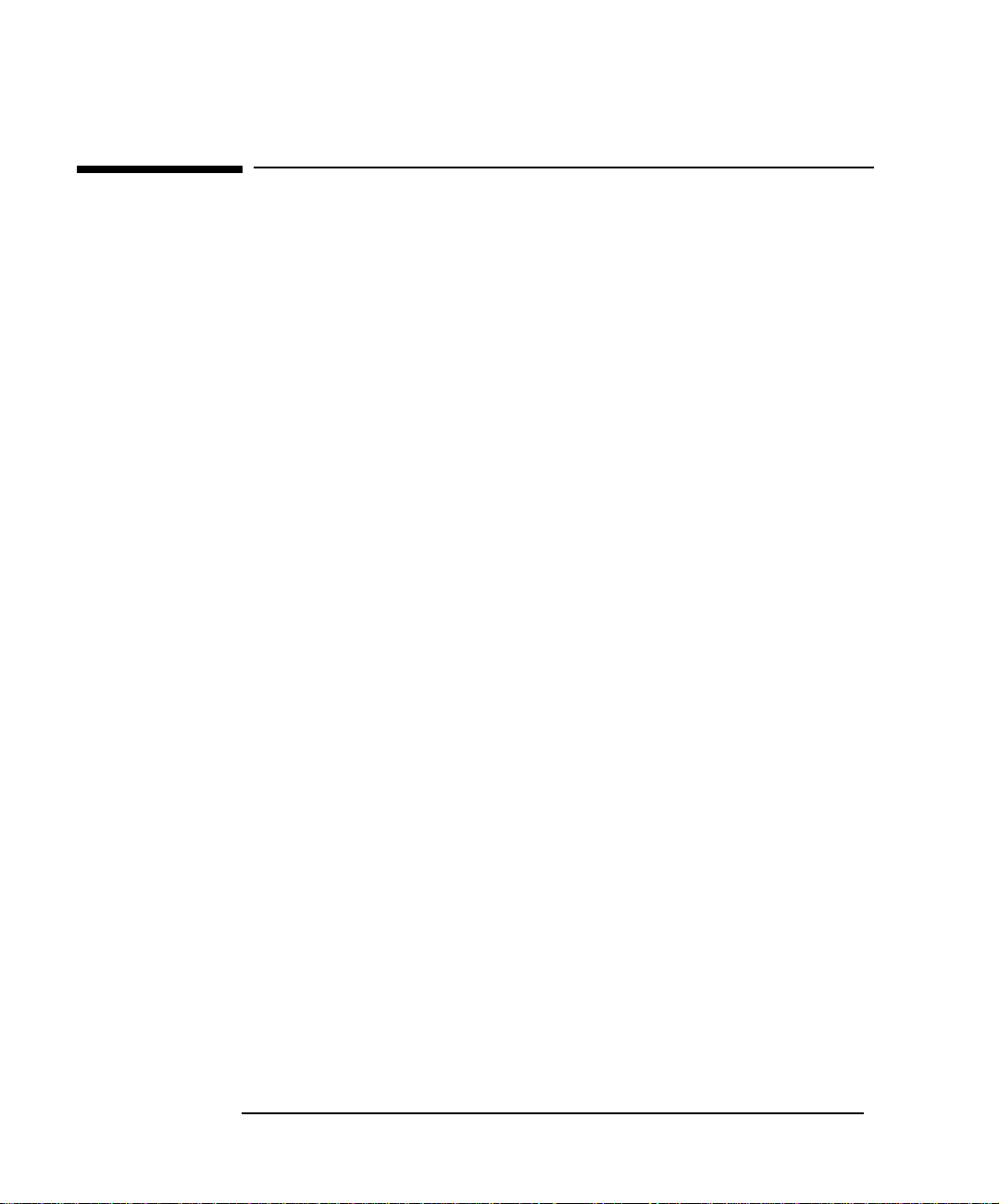
Bemærk
Oplysningerne i dette dokument kan ændres uden forudgående varsel.
Hewlett-Packard påtager sig intet ansvar for dette materiale, inklusive,
men ikke begrænset til, underforståede tilsagn om salgbarhed eller
egnethed til noget bestemt formål. Hewlett-Packard kan ikke drages til
ansvar for fejl i materialet eller for direkte eller indirekte skader som
følge af levering eller brug af dette materiale.
Dette dokument indeholder oplysninger, der tilhører Hewlett-Packard
og er beskyttet af ophavsret. Alle rettigheder forbeholdes. Ingen del af
dette dokument må fotokopieres, reproduceres eller oversættes til et
andet sprog uden forudgående skriftlig tilladelse fra Hewlett-Packard
Company.
Matrox
MGA
Graphics Inc.
KensingtonTM er et varemærke, der tilhører Kensington Microware Ltd .
Microsoft
i U.S.A. af Microsoft Corporation.
Pentium® er et varemærke registreret i U.S.A af Intel Corporation.
Hewlett-Packard France
Commercial Desktop Computing Division
F-38053 Grenoble Cedex 9
Frankrig
er et varemærke registreret af Matrox Electronic Systems Ltd.
®
TM
og MGA MillenniumTM er varemærker tilhørende Matrox
®, MS®
, MS-DOS
1997 Hewlett-Packard Company
® og Windows®
er varemærker registreret
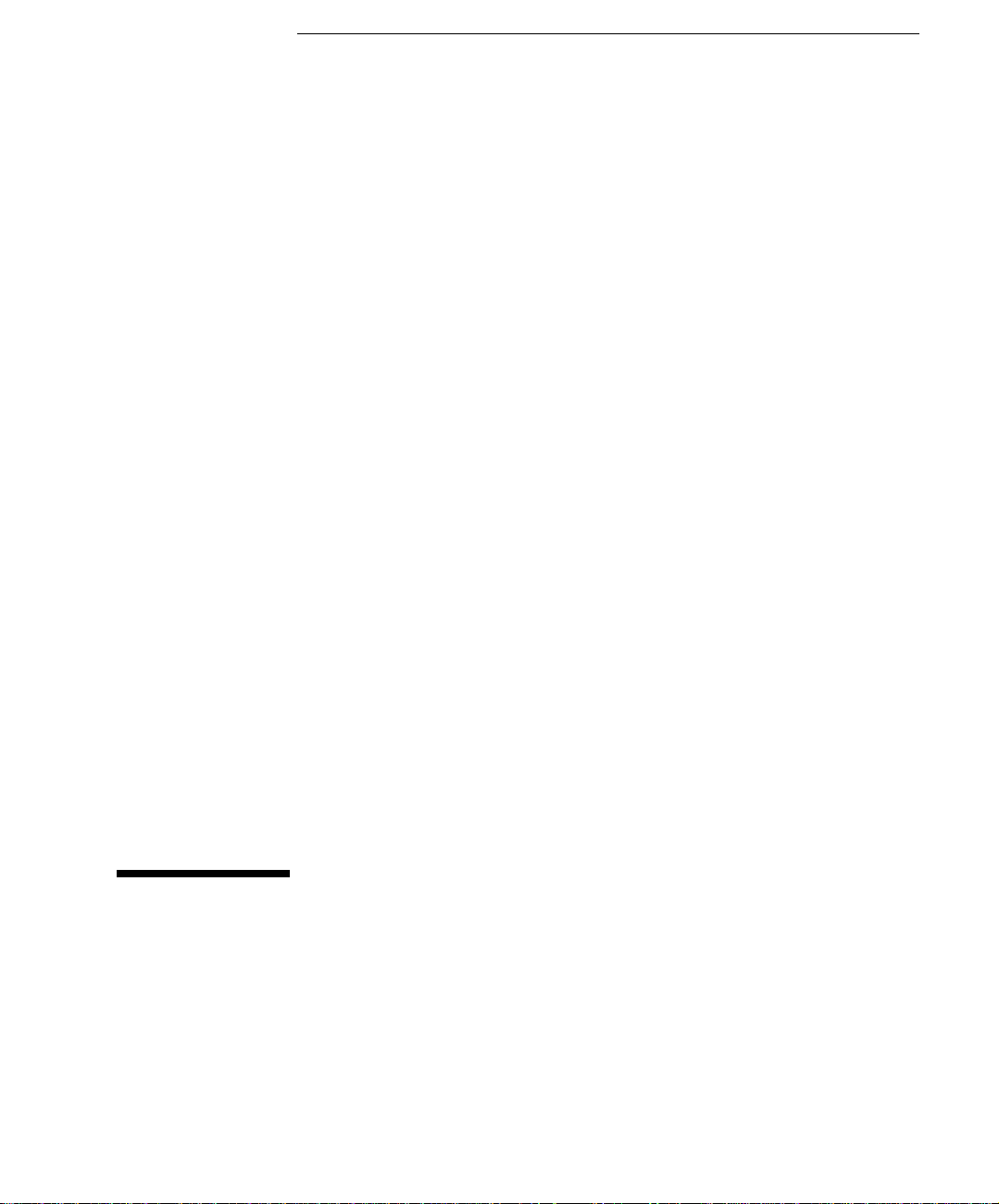
Opgraderings- og
vedligeholdelsesvejledning
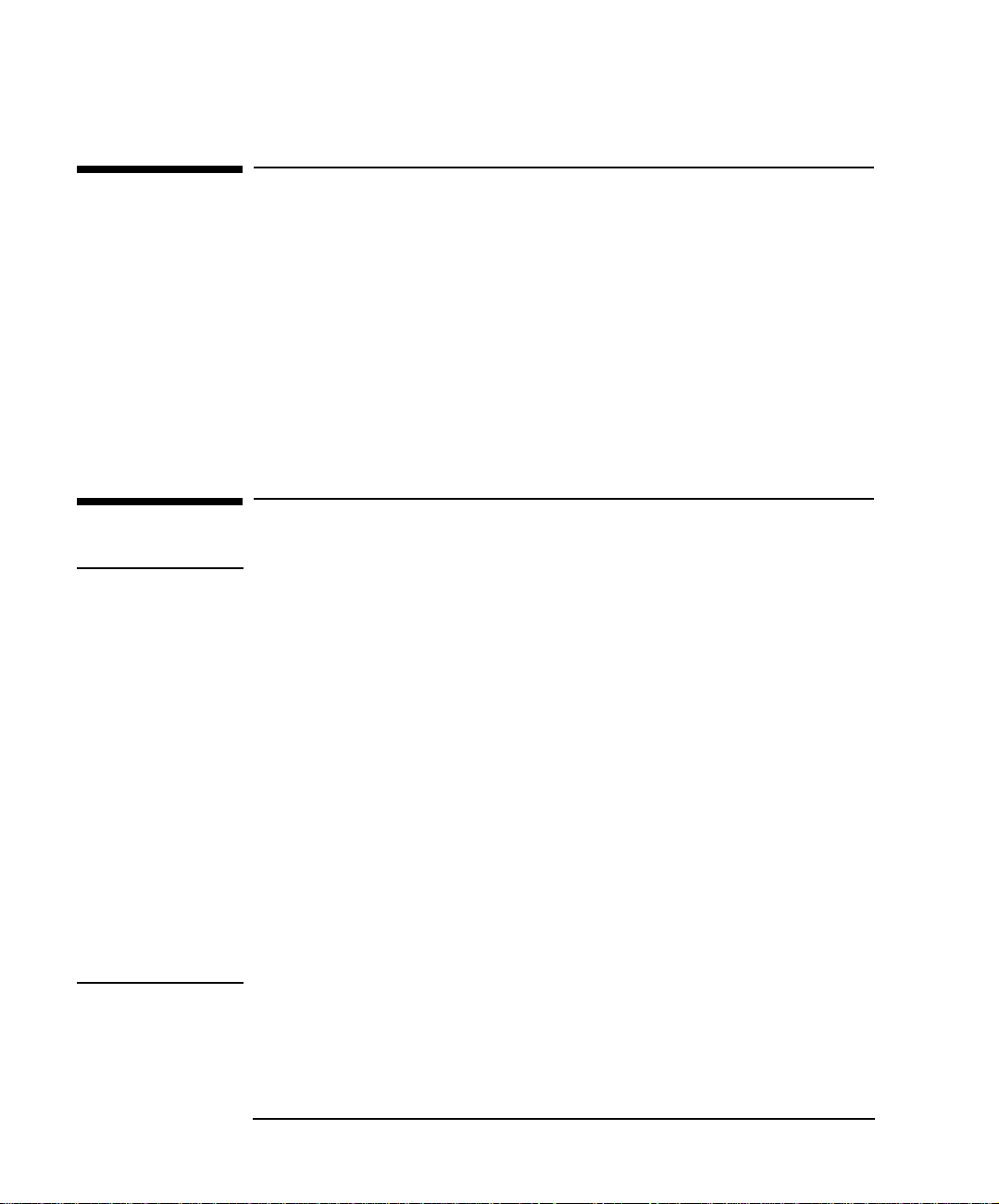
Hvem henvender denne håndbog sig til
Hvem henvender denne håndbog sig til
Denne håndbog er henvendt til alle, der ønsker at:
•
Konfigurere PC’en
•
Tilføje tilbehør til PC’en
•
Løse problemer med PC’en
•
Finde ud af, hvor man får yderligere oplysninger og hjælp..
For oplysninger om klargøring og brug af PC’en henvises til
Brugerhåndbogen, der leveredes med PC’en. Brugerhåndbogen
findes også i PC’ens MIS sæt (se page v ).
Vigtige sikkerhedsoplysninger
ADVARSEL
Hvis du ikke er helt sikker på, at du kan løfte PC’en eller skærmen
sikkert, må du ikke forsøge at flytte den uden hjælp.
Af hensyn til din egen sikkerhed skal udstyret altid forbindes til en
stikkontakt med jordforbindelse. Brug altid et strømkabel med korrekt
jordforbundet stik som det kabel, der følger med dette udstyr, eller et
andet kabel, der er i overensstemmelse med stærkstrømsreglementet.
Strømmen til denne PC afbrydes ved at fjerne strømkablet fra
stikkontakten. Dette betyder, at PC’en skal placeres nær en let
tilgængelig stikkontakt.
For din egen sikkerheds skyld må du aldrig fjerne PC’ens dæksel uden
først at tage strømkablet ud af stikkontakten og fjerne en eventuel
forbindelse til telefonnettet. Sæt altid dækslet på plads inden PC’en
tændes igen.
For at undgå elektrisk stød må strømforsyningen ikke åbnes.
Denne HP PC er et klasse 1 laserprodukt. Forsøg ikke at foretage
indstilling af laserenhederne.
iv Dansk
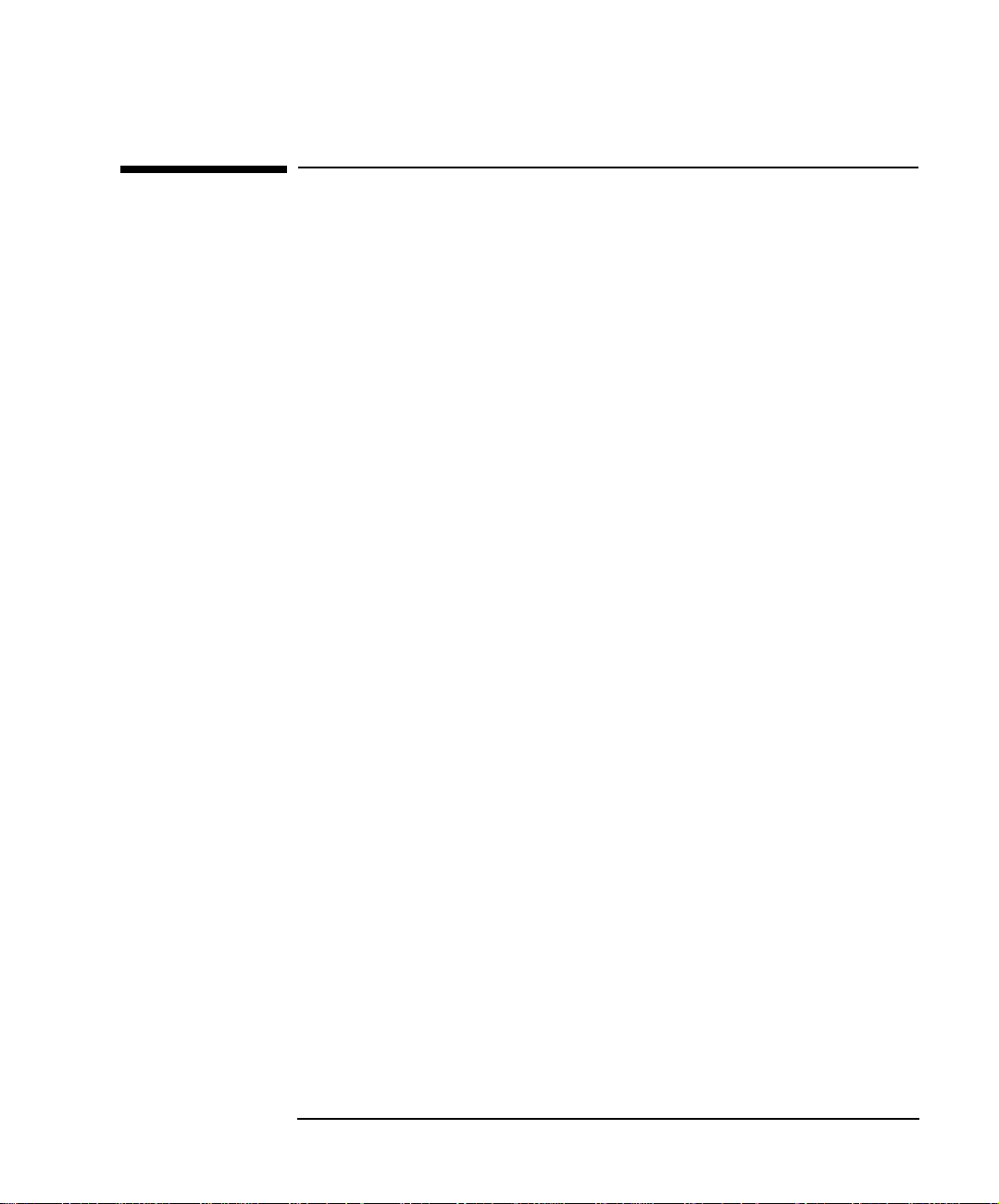
MIS sættet for denne PC
MIS sættet for denne PC
Dette dokument er en del af MIS sættet, der er til rådighed på HP’s
World Wide We b site :
http://www.hp.com/go/vectrasupport/
MIS sættet til PC’en omfatter:
•
HP Hjælp — PC’ens vigtigste funktioner og hvordan de anvendes.
(kan også findes på PC’ens harddisk).
•
Using Sound — beskriver hvordan man får mest ud af lydsystemet
(kan også findes på harddisken på multimediemodeller).
•
På opdagelse i PC’en — beskriver PC’ens vigtigste dele og hvordan
man optimerer ydelsen.
•
Brugerhåndbogen — detaljeret gennemgang af PC’ens opsætning.
Indeholder også generelle oplysninger om installation af tilbehør og
om fejlfinding.
•
Opgraderings- og vedligeholdesvejledning — dette dokument.
•
Familiarization Guide — træningsoplysninger for PC’en for support
og vedligeholdelsespersonale.
•
Network Administrator’s Guide — oplysninger om installering af
netværksdrivere for netværksadministratorer.
•
Service Handbook Chapters — information om opgradering og
udskiftning af dele, herunder HP partnumre.
Fuldstændige oplysninger om de tilrådighedsstående service og
supporttjenester kan også findes på HP’s W orld W ide W eb site. For at se
en oversigt over samtlige tjenester vælges WWW adressen:
http://www.hp.com/go/vectra/
Dansk v
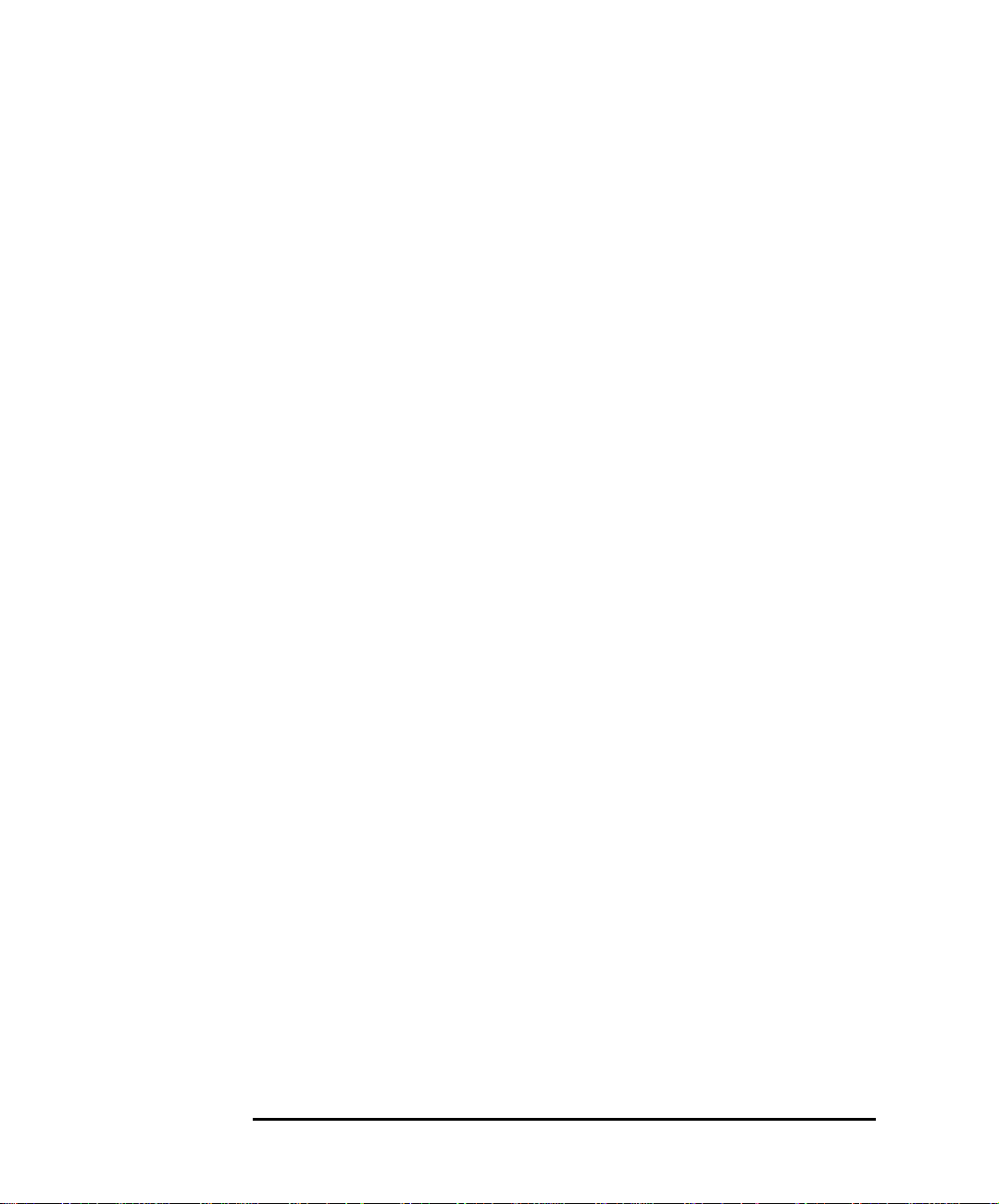
MIS sættet for denne PC
vi Dansk
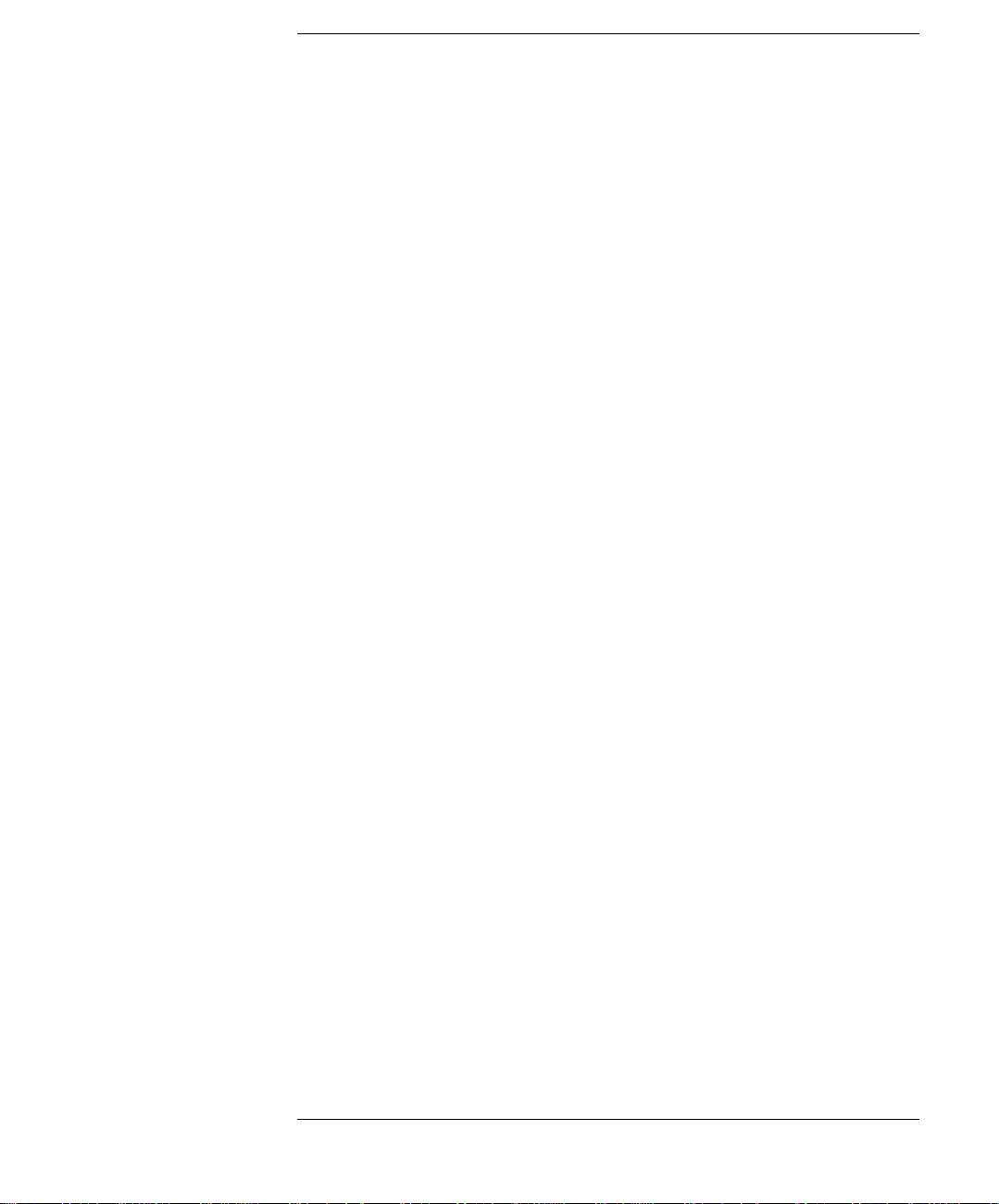
Indhold
Hvem henvender denne håndbog sig til . . . . . . . . . . . . . . . . . . . . . . . iv
Vigtige sikkerhedsoplysninger . . . . . . . . . . . . . . . . . . . . . . . . . . . . . . . iv
MIS sættet for denne PC . . . . . . . . . . . . . . . . . . . . . . . . . . . . . . . . . . . . . v
1 Installering af tilbehør i PC’en
Tilbehør, der kan installeres. . . . . . . . . . . . . . . . . . . . . . . . . . . . . . . . . 12
Fjerne og montere dækslet. . . . . . . . . . . . . . . . . . . . . . . . . . . . . . . . . . 13
Fjerne dækslet . . . . . . . . . . . . . . . . . . . . . . . . . . . . . . . . . . . . . . . . . . . . . . 13
Montere dækslet efter installering af tilbehør . . . . . . . . . . . . . . . . . . . . . 14
Fjernelse og montering af luftstyret . . . . . . . . . . . . . . . . . . . . . . . . . . 15
For at montere luftstyret. . . . . . . . . . . . . . . . . . . . . . . . . . . . . . . . . . . . . . 15
Installering af hukommelse . . . . . . . . . . . . . . . . . . . . . . . . . . . . . . . . . 16
Installering af almindelig hukommelse. . . . . . . . . . . . . . . . . . . . . . . . . . . 16
Opgradering af Millennium-kortets hukommelse. . . . . . . . . . . . . . . . . . . 18
Installering af masselagerenheder. . . . . . . . . . . . . . . . . . . . . . . . . . . . 20
Konfigurering af en IDE-enhed efter installering. . . . . . . . . . . . . . . . . . . 22
Installering af en 3,5” harddisk . . . . . . . . . . . . . . . . . . . . . . . . . . . . . . . . . 23
Installering af en 5,25” harddisk . . . . . . . . . . . . . . . . . . . . . . . . . . . . . . . . 25
Installering af Zip-drev, CD-ROM drev eller båndstation. . . . . . . . . . . . . 27
Installering af tilbehørskort . . . . . . . . . . . . . . . . . . . . . . . . . . . . . . . . . 29
Installering af kortet . . . . . . . . . . . . . . . . . . . . . . . . . . . . . . . . . . . . . . . . . 29
Konfigurering af tilbehørskort med Plug and Play. . . . . . . . . . . . . . . . . . 32
Konfigurering af ikke-Plug and Play ISA tilbehørskort . . . . . . . . . . . . . . 33
English vii
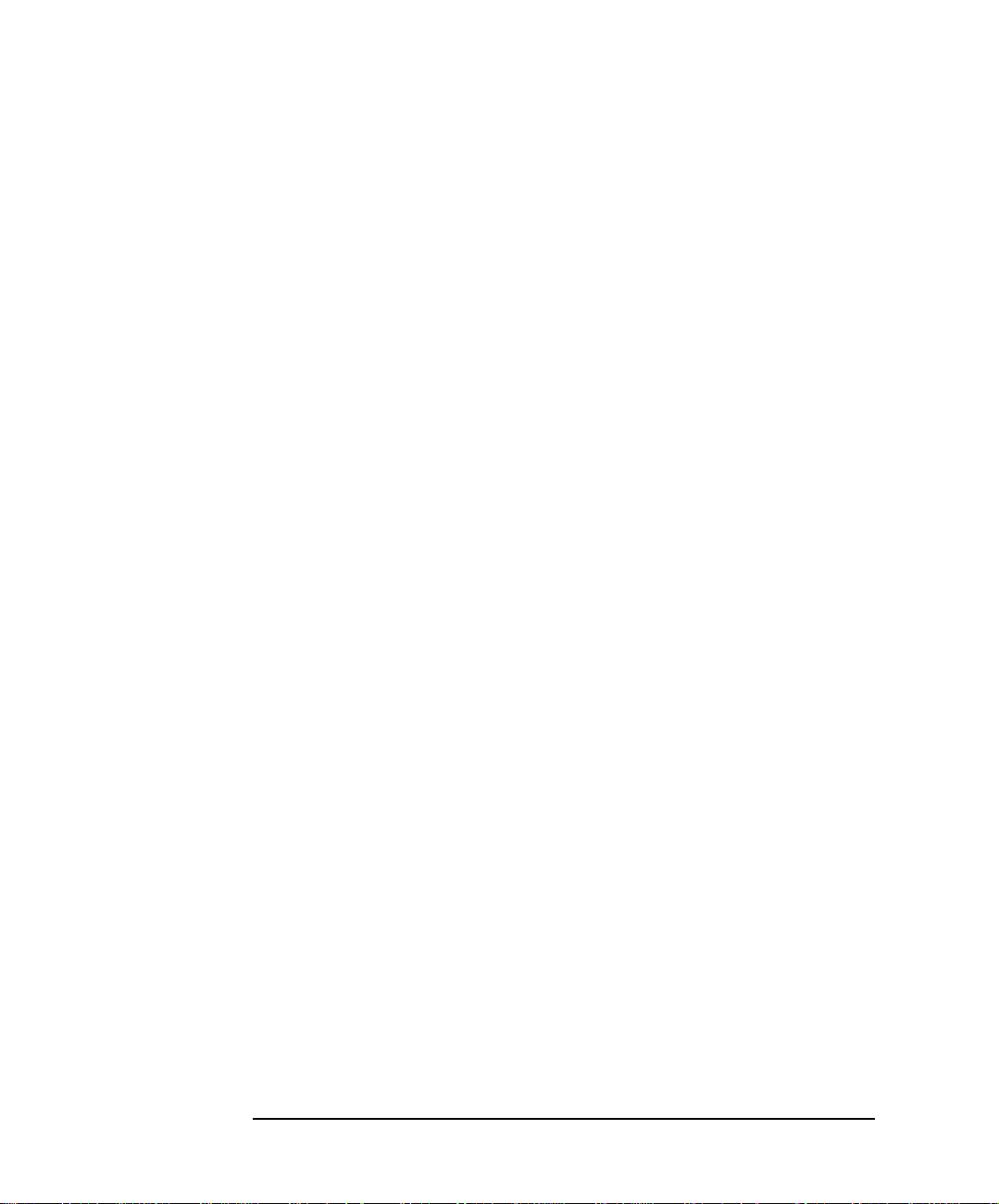
Installering af et sikkerhedskabel . . . . . . . . . . . . . . . . . . . . . . . . . . . 34
2 Sikkerhedsfunktioner
Indstilling af adgangskode . . . . . . . . . . . . . . . . . . . . . . . . . . . . . . . . . 36
Tips for brug af adgangskode . . . . . . . . . . . . . . . . . . . . . . . . . . . . . . . . . . 36
Sætte en administratoradgangskode . . . . . . . . . . . . . . . . . . . . . . . . . . . . 37
Sætte en brugeradgangskode . . . . . . . . . . . . . . . . . . . . . . . . . . . . . . . . . . 38
Overvågning af hardware med HP TopTools . . . . . . . . . . . . . . . . . . 39
3 Problemløsning på PC'en
HP Setup-programmet . . . . . . . . . . . . . . . . . . . . . . . . . . . . . . . . . . . . . 42
Opstartrækkefølge for enheder . . . . . . . . . . . . . . . . . . . . . . . . . . . . . . . . 43
HP Vectra hardware-fejlfindingsværktøj . . . . . . . . . . . . . . . . . . . . . . 45
Hvis PC'en ikke starter korrekt . . . . . . . . . . . . . . . . . . . . . . . . . . . . . 47
Der vises intet på skærmen, og der fremkommer ingen fejlmeddelelser 47
Hvis der vises en POST fejlmeddelelse . . . . . . . . . . . . . . . . . . . . . . . . . . 49
Hvis man ikke kan slukke PC'en . . . . . . . . . . . . . . . . . . . . . . . . . . . . 51
Hvis PC'en har et hardwareproblem . . . . . . . . . . . . . . . . . . . . . . . . . 51
Hvis skærmen ikke virker korrekt . . . . . . . . . . . . . . . . . . . . . . . . . . . . . . 51
Hvis tastaturet ikke virker . . . . . . . . . . . . . . . . . . . . . . . . . . . . . . . . . . . . 53
Hvis musen ikke virker . . . . . . . . . . . . . . . . . . . . . . . . . . . . . . . . . . . . . . . 54
Hvis printeren ikke virker. . . . . . . . . . . . . . . . . . . . . . . . . . . . . . . . . . . . . 55
Hvis diskettedrevet ikke virker. . . . . . . . . . . . . . . . . . . . . . . . . . . . . . . . . 55
viii English
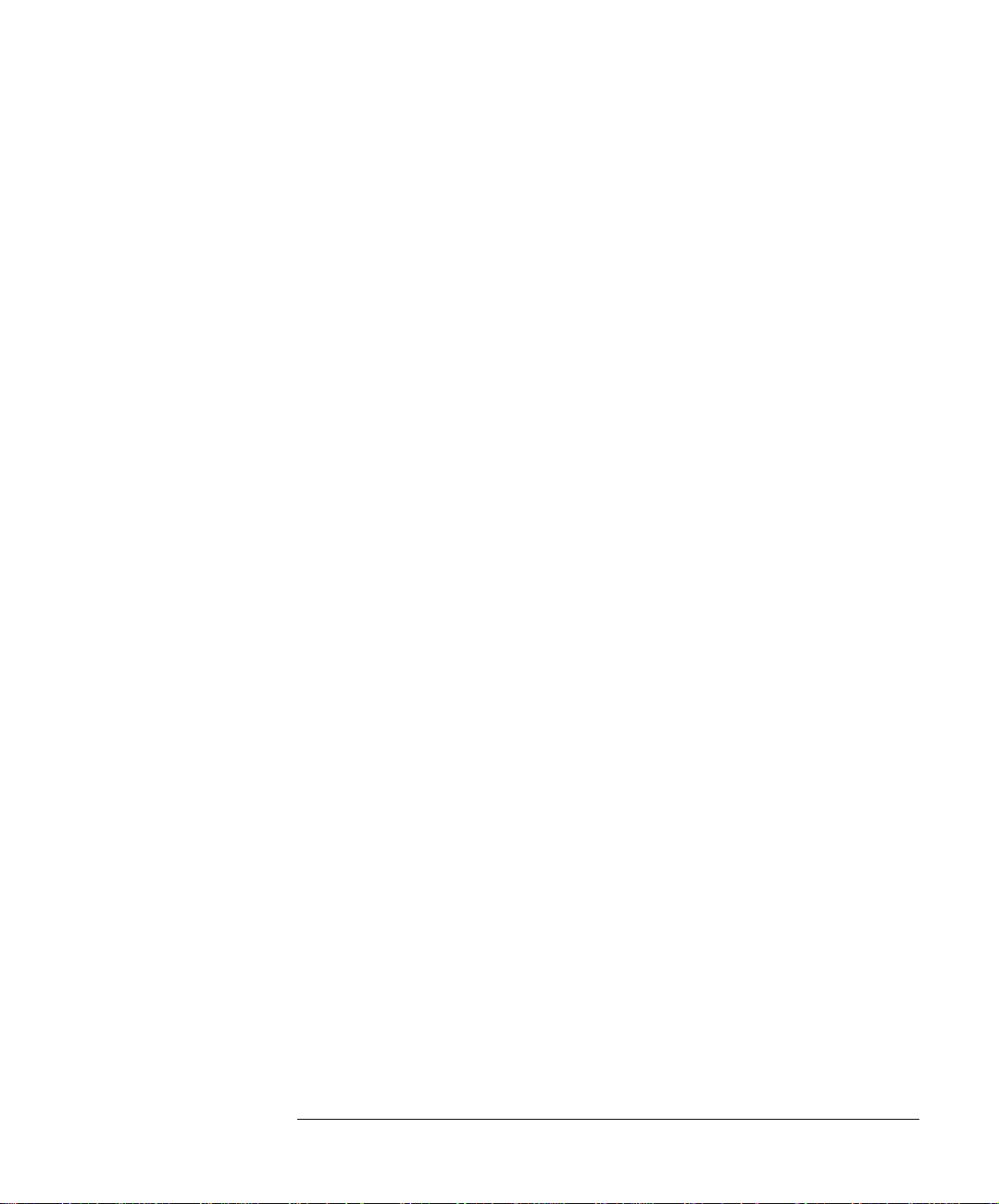
Hvis harddisken ikke virker. . . . . . . . . . . . . . . . . . . . . . . . . . . . . . . . . . . . 56
Hvis der er problemer med CD-ROM-drevet . . . . . . . . . . . . . . . . . . . . . . 57
Hvis et tilbehørskort ikke virker . . . . . . . . . . . . . . . . . . . . . . . . . . . . . . . . 58
Hvis man har glemt adgangskoden . . . . . . . . . . . . . . . . . . . . . . . . . . . 59
Hvis PCI genopvågning ikke virker . . . . . . . . . . . . . . . . . . . . . . . . . . . 60
Hvis der er problemer med IRQ, når et lydkort installeres . . . . . . . 60
Hvis der er problemer med programmer . . . . . . . . . . . . . . . . . . . . . . 61
Hvis programmerne ikke virker. . . . . . . . . . . . . . . . . . . . . . . . . . . . . . . . . 61
Hvis dato og klokkeslæt er forkert . . . . . . . . . . . . . . . . . . . . . . . . . . . . . . 61
Hvis der er problemer med lyd . . . . . . . . . . . . . . . . . . . . . . . . . . . . . . 62
Installering af et eksternt batteri . . . . . . . . . . . . . . . . . . . . . . . . . . . . . 64
Tekniske oplysninger . . . . . . . . . . . . . . . . . . . . . . . . . . . . . . . . . . . . . . 65
Systemkortets kontakter. . . . . . . . . . . . . . . . . . . . . . . . . . . . . . . . . . . . . . 65
Strømforbrug . . . . . . . . . . . . . . . . . . . . . . . . . . . . . . . . . . . . . . . . . . . . . . . 66
Akustisk støjudstråling . . . . . . . . . . . . . . . . . . . . . . . . . . . . . . . . . . . . . . . 66
Fysiske data . . . . . . . . . . . . . . . . . . . . . . . . . . . . . . . . . . . . . . . . . . . . . . . . 67
IRQ, DMA og I/O adresser som anvendes af PC’en . . . . . . . . . . . . . . . . . 68
Hewlett Packard’s support og informationstjenester . . . . . . . . . . . . 69
English ix
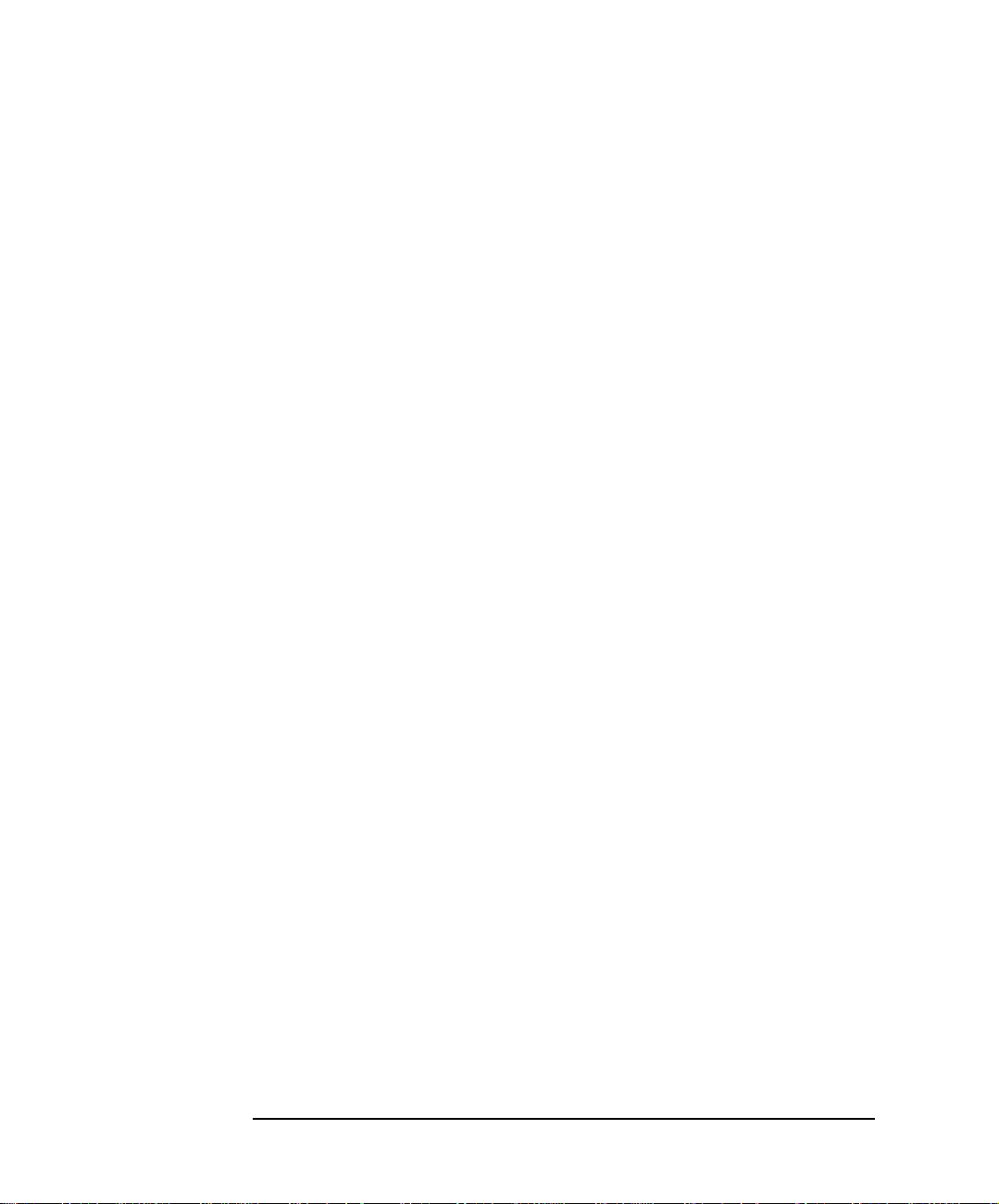
x English
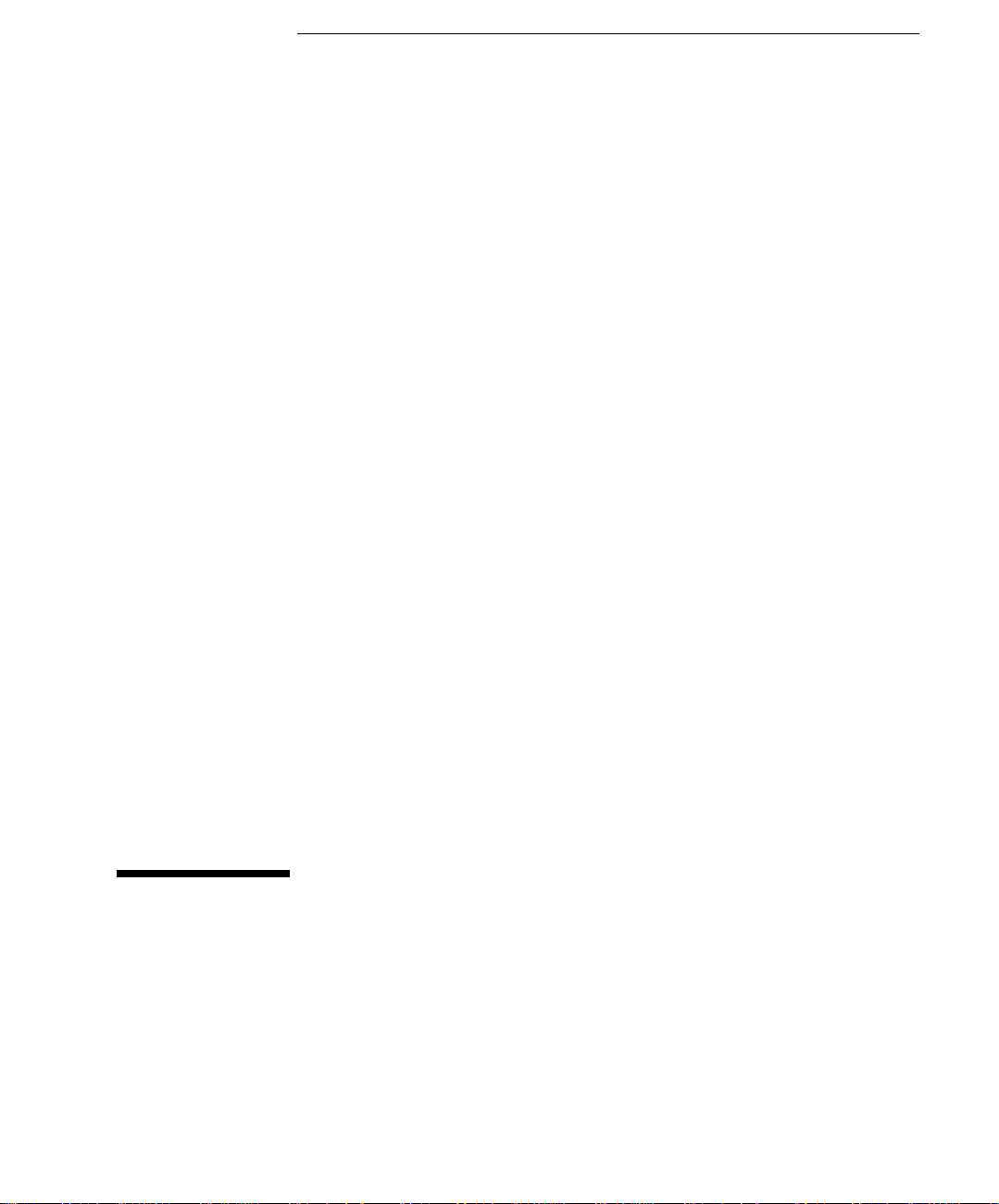
1
Installering af tilbehør i PC’en
Dette kapitel forklarer i detaljer, hvordan man installerer tilbehør i
PC’en, for eksempel mere hukommelse, tilbehørskort og yderligere
harddiske.
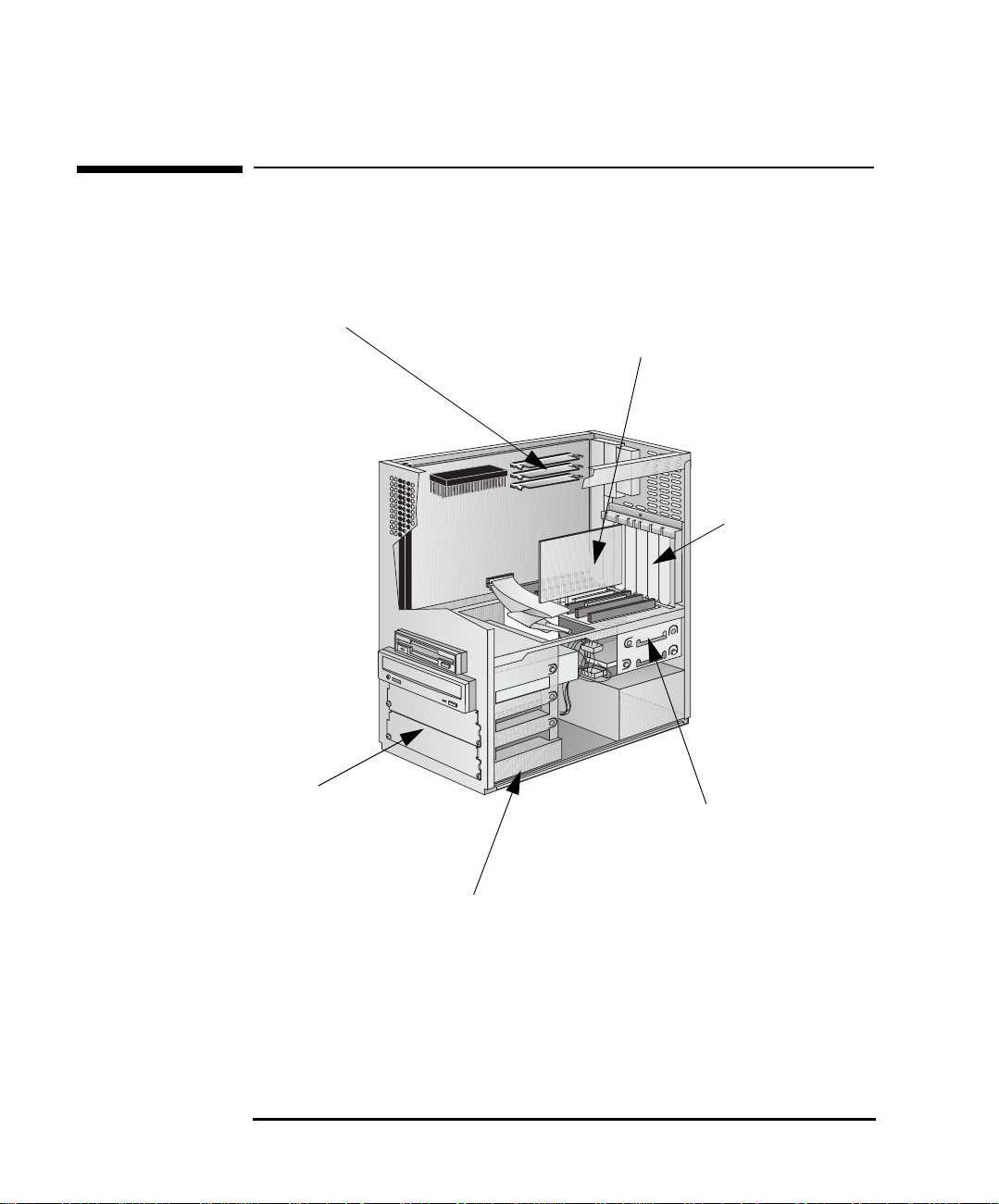
1 Installering af tilbehør i PC’en
Tilbehør, der kan installeres
Tilbehør, der kan installeres
Hukommelsesmoduler:
16 MB SDRAM
32 MB SDRAM
64 MB SDRAM
128 MB SDRAM
Hylder til enheder med frontadgang
F.eks. et Zip drev eller en båndstation
Grafikhukommelsesudvidelse
(Kun modeller med Millennium kort)
Ledige sokler til
tilbehør
For eksempel et
netværkskort
(Der kan allerede være
installeret kort i visse
sokler)
En fri hylde for interne enheder
Ekstra 3,5” harddisk
12 Dansk
En fri hylde for interne enheder
Til en 5,25” harddisk
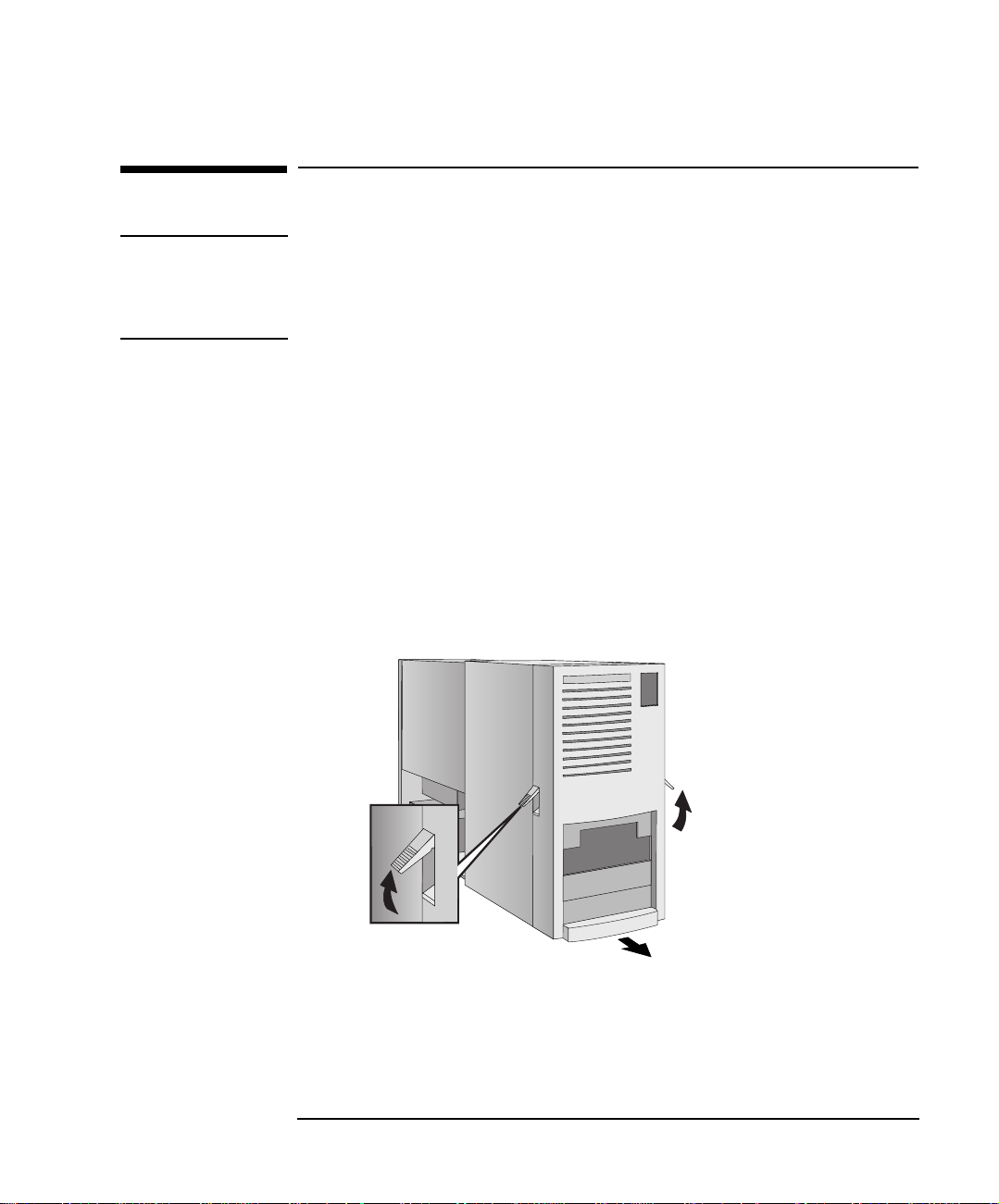
Fjerne og montere dækslet
1 Installering af tilbehør i PC’en
Fjerne og montere dækslet
ADVARSEL
Af hensyn til din egen sikkerhed må du aldrig fjerne PC’ens dæksel
uden først af fjerne strømkablet fra stikkontakten og fjerne en eventuel
tilslutning til telefonnettet. Montér altid PC’ens dæksel igen, før der
tændes for strømmen.
Fjerne dækslet
1
Sluk for skærmen og PC’en.
2
Fjern alle strømkabler og eventuelle telekommunikationskabler.
3
Lås om nødvendigt dækslet op med den nøgle, der følge r med PC’en.
4
Løft de to tapper foran på computeren opad. Skub dækslet fremad
og fri af computeren.
Først løftes de to tapper
Derefter trækkes dækslet frem
Dansk 13

1 Installering af tilbehør i PC’en
Fjerne og montere dækslet
Montere dækslet efter installering af tilbehør
1
Kontrollér, at alt tilbehør er blevet installeret og at alle interne kabler
er korrekt forbundet og ligger korrekt.
2
Kontrollér, at de to låsetapper på dækslets forsider er skubbet op, og
at dæksellåsen ikke er låst.
3
Skub dækslet ind over computeren, idet de to styretapper nederst på
kabinettets dæksel glider ind i de to skinner på computerens
grundplade. Skub dækslet bagud med et fast tryk, indtil det sidder på
plads.
4
Sænk de to låsetapper på forsiden af dækslet.
5
Lås om nødvendigt dækslet med den medfølgende nøgle.
6
Tilslut alle strømkabler igen.
Kontrollér, at styretapperne
glider korrekt ind på
skinnerne på begge sider
14 Dansk
Til sidst sænkes
de to tapper på
plads
Først skubbes dækslet ind på computeren
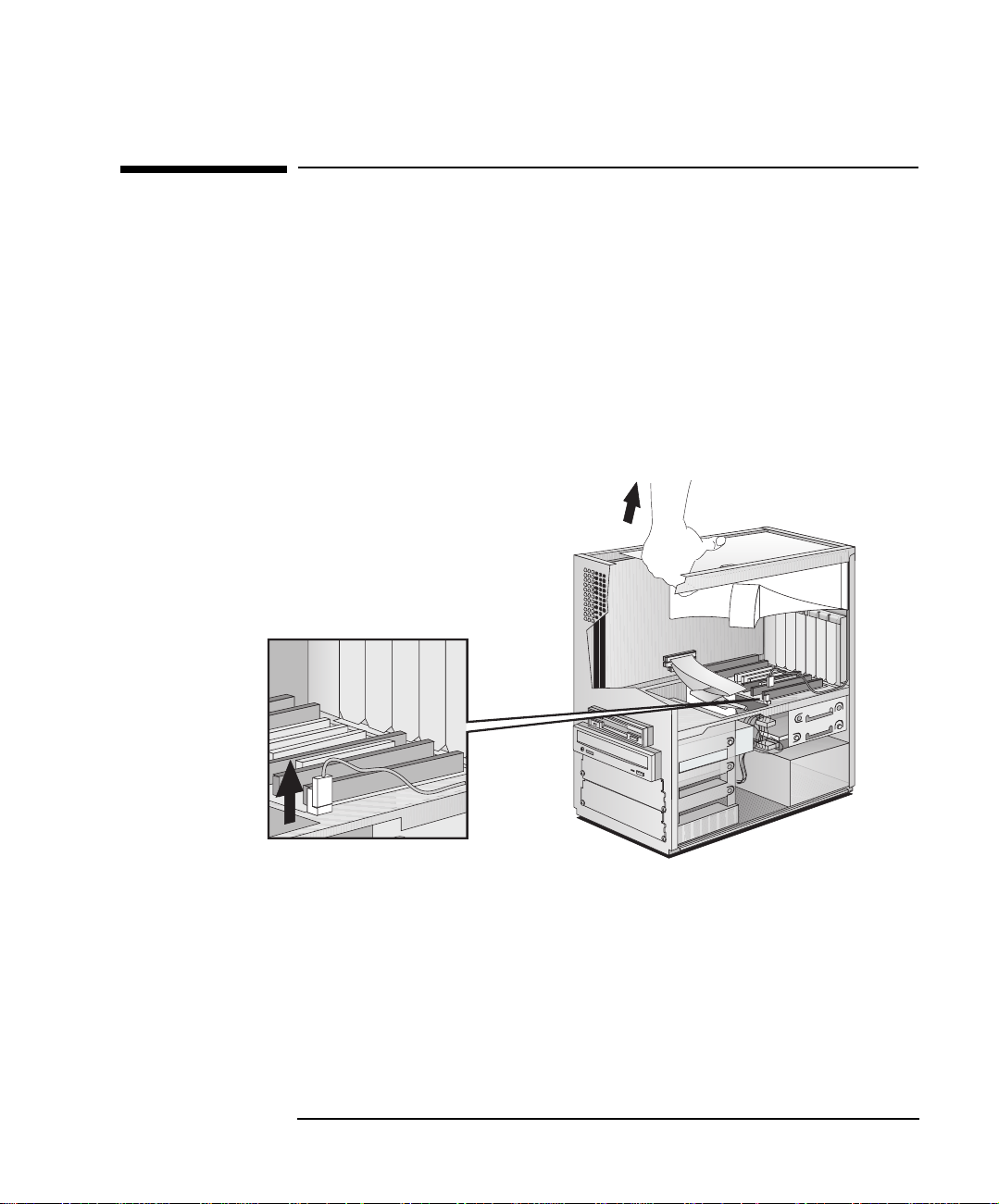
1 Installering af tilbehør i PC’en
Fjernelse og montering af luftstyret
Fjernelse og montering af luftstyret
PC’en er forsynet med et luftstyr, der sikrer en optimal varmeafgivelse
fra PC’ens kritiske dele som f.eks. processoren. Dette luftstyr skal
fjernes, før der er adgang til processoren, systemkortets kontakter,
batteriet og tilbehørskortene.
1
Luftstyret har en indbygget blæser samt et kabel, der forbindes til en
strømkilde. Før luftstyret fjernes, skal kablet frigøres fra printkortet,
hvor det er tilsluttet.
2
Løft luftstyrets forreste del og før det ud af PC’en.
Trin 2: Fjern luftstyret
Trin 1: Fjern luftstyrets kabel
BEMÆRK:
PC’ens luftstyr kan se anderledes ud end vist
på denne tegning.
For at montere luftstyret:
1
Først føres luftstyrets bageste del ind i hængslerne, derefter sænkes
det ned på plads.
2
Luftstyrets kabel forbindes påny til printkortet.
Dansk 15
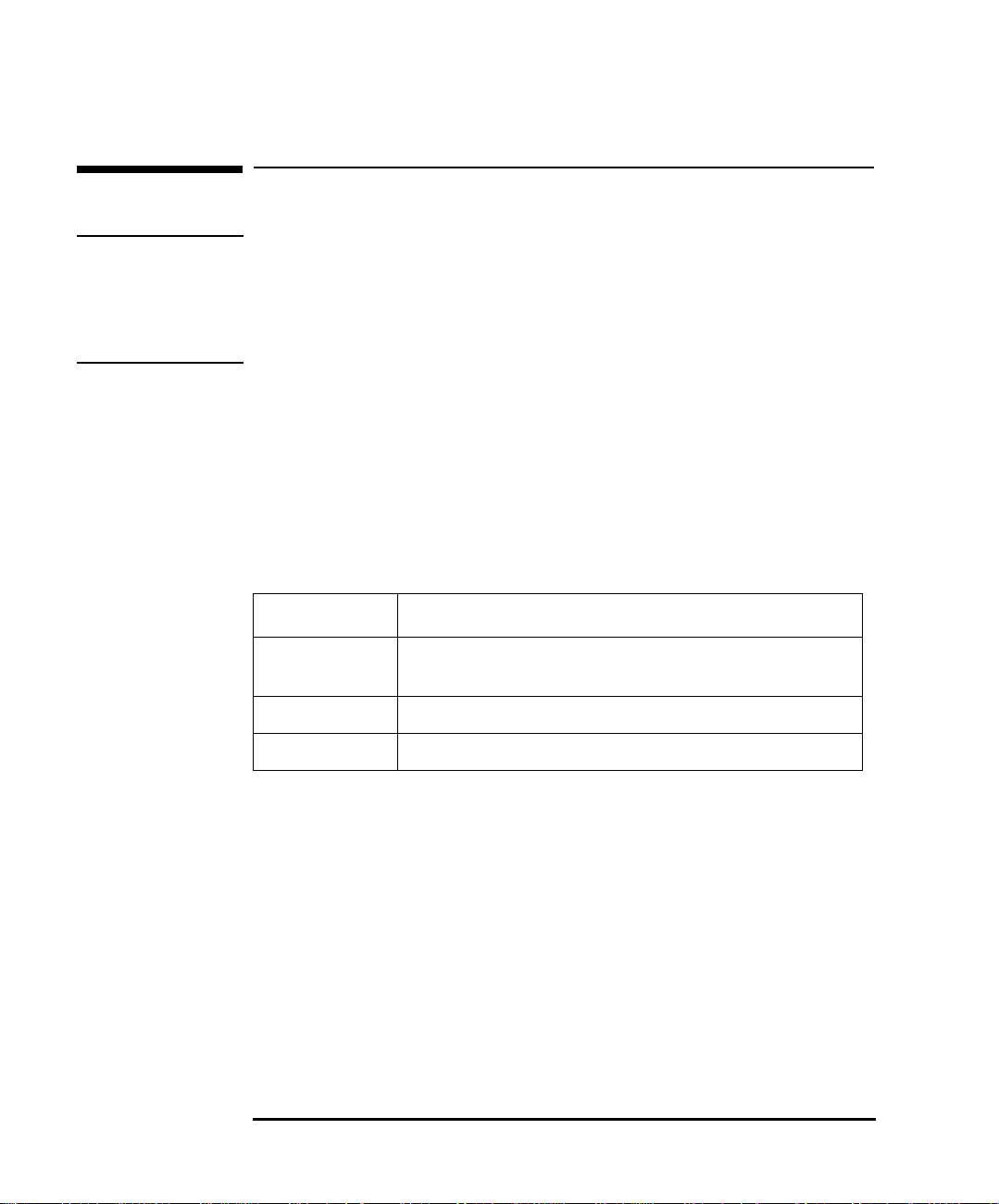
1 Installering af tilbehør i PC’en
Installering af hukommelse
Installering af hukommelse
OBS! Statisk elektricitet kan beskadige elektroniske komponenter.
SLUK alt udstyret. Sørg for, at dit tøj ikke berører tilbehøret.
For at udligne statiske spændinger skal tilbehørsposen lægges oven på
computeren, mens tilbehøret fjernes fra posen. Tilbehøret skal
behandles forsigtigt og berøres så lidt som muligt.
Installering af almindelig hukommelse
PC'en leveres med almindelig hukommelse installeret. Har man brug for
mere hukommelse til at køre sine programmer, kan der installeres op til
i alt 384 MB (tre 128 MB moduler).
Almindelig hukommelse findes i moduler med 16MB, 32MB, 64MB eller
128 MB. Der er tre hukommelsesgrupper, hver til ét modul.
Sokkel Hukommelsesmoduler, der kan installeres
Øverst Ved leveringen er der allerede installeret et modul, oftest et 32 MB SDRAM
modul
I midten Et 16 MB, 32 MB, 64 MB eller 128 MB SDRAM modul
Nederst Et 16 MB, 32 MB, 64 MB eller 128 MB SDRAM modul
16 Dansk
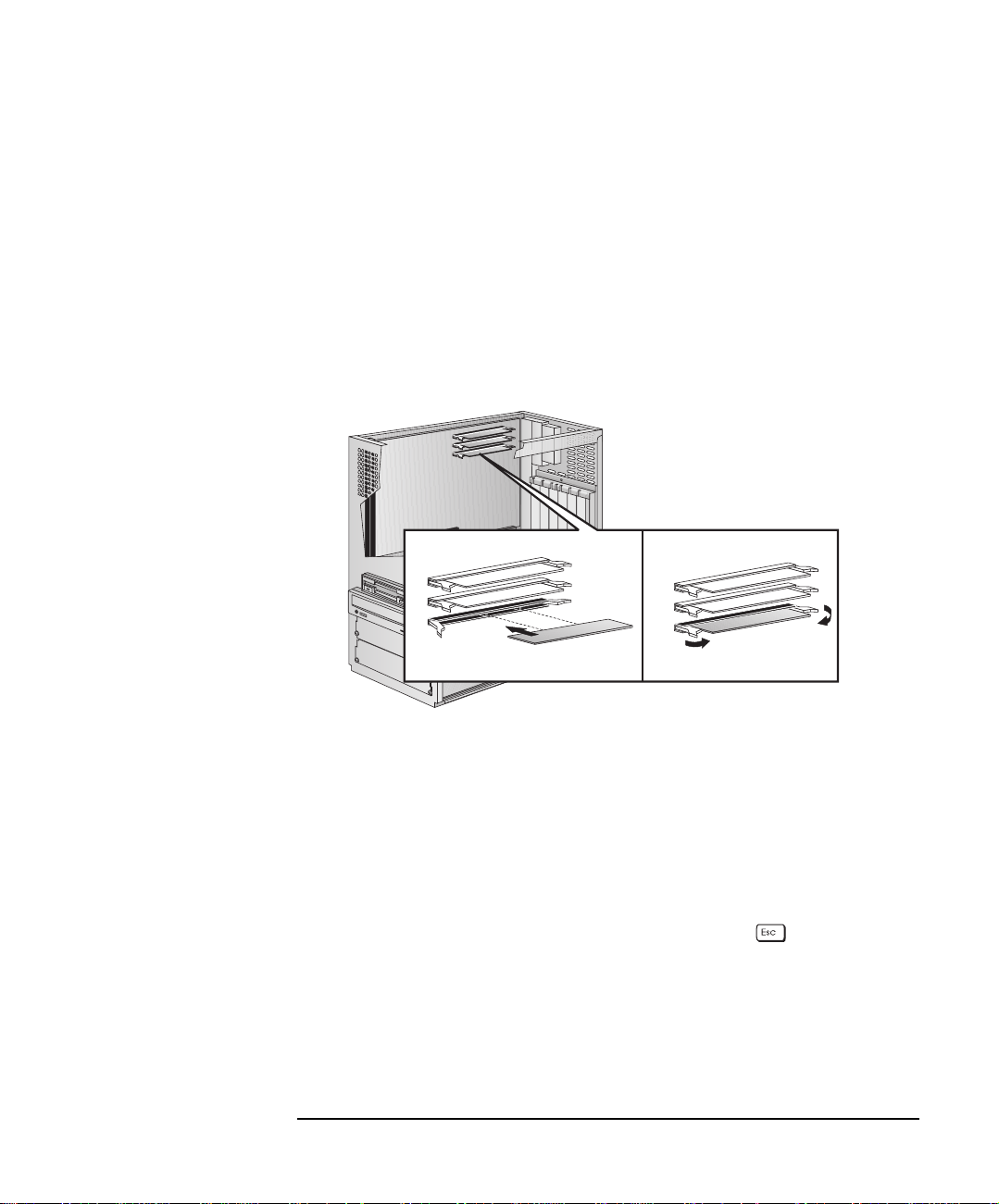
1 Installering af tilbehør i PC’en
Installering af hukommelse
Installering af almindelige hukommelsesmoduler
1 Tag strømkablet ud af computeren og fjern en eventuel forbindelse
til et telefonnettet.
2 Fjern computerens dæksel (se side 13).
3 Ret hukommelsesmodulets stik ind efter soklens kontakt. Modulet
skubbes på plads i en vinkel på 90° i forhold til systemkortet.
Hvis det er nødvendigt at fjerne et hukommelsesmodul, skal man
først løsne klipsene og derefter løfte modulet ud af soklen.
4 Installér eventuelt andet tilbehør før dækslet monteres igen. Forbind
alle kabler og strømkabler.
5 Se HP oversigtsskærmen for at kontrollere den nye konfiguration.
(Man får HP oversigtsskærmen frem ved at taste når Vectra
logoet vises under opstarten.)
Dansk 17
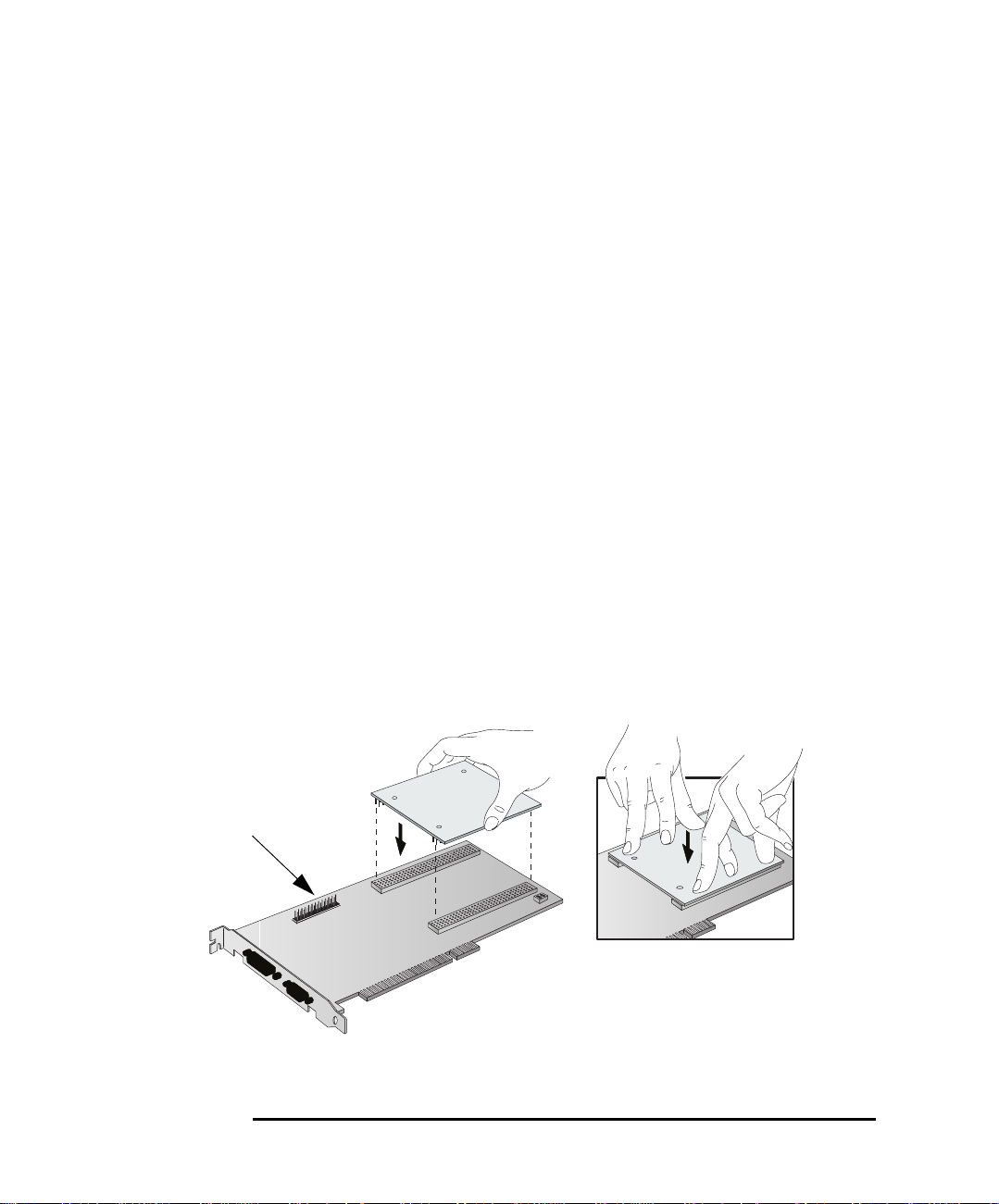
1 Installering af tilbehør i PC’en
Installering af hukommelse
Opgradering af Millennium-kortets hukommelse
Hvis PC’en har et Millennium grafikkort, kan man udvide dets
hukommelse for at få flere farver og højere grafikopløsning
1
Sluk for skærmen og for computeren og fjern strømkablerne og
eventuelle kabler til telefonnettet. Fjern computerens dæksel.
2
Fjern om nødvendigt luftstyret (se side 15).
3
Frigør og fjern beslaget, der fastholder kortene, fra PC’ens bagside.
Husk hvilken sokkel, kortet sad i.
4
Fjern forsigtigt kortet fra dets sokkel, idet kortet holdes langs den
øverste kant. Kortet må ikke bøjes. Med komponentsiden opad
lægges kortet på en ren, flad, fast antistatisk overflade. Kortet må
kun håndteres ved kanterne.
5
Installér hukommelsesmodulet på grafikkortet. Skub forsigtigt kortet
tilbage i sin sokkel. Tryk kortet på plads med et fast tryk. Kontrollér,
at kortets stik sidder helt nede i soklen og at kortet ikke berører
komponenter på andre kort. Fastgør kortet ved at montere beslaget
igen.
VESA stik
Installér forsigtigt
grafikhukommelsesmodulet
18 Dansk
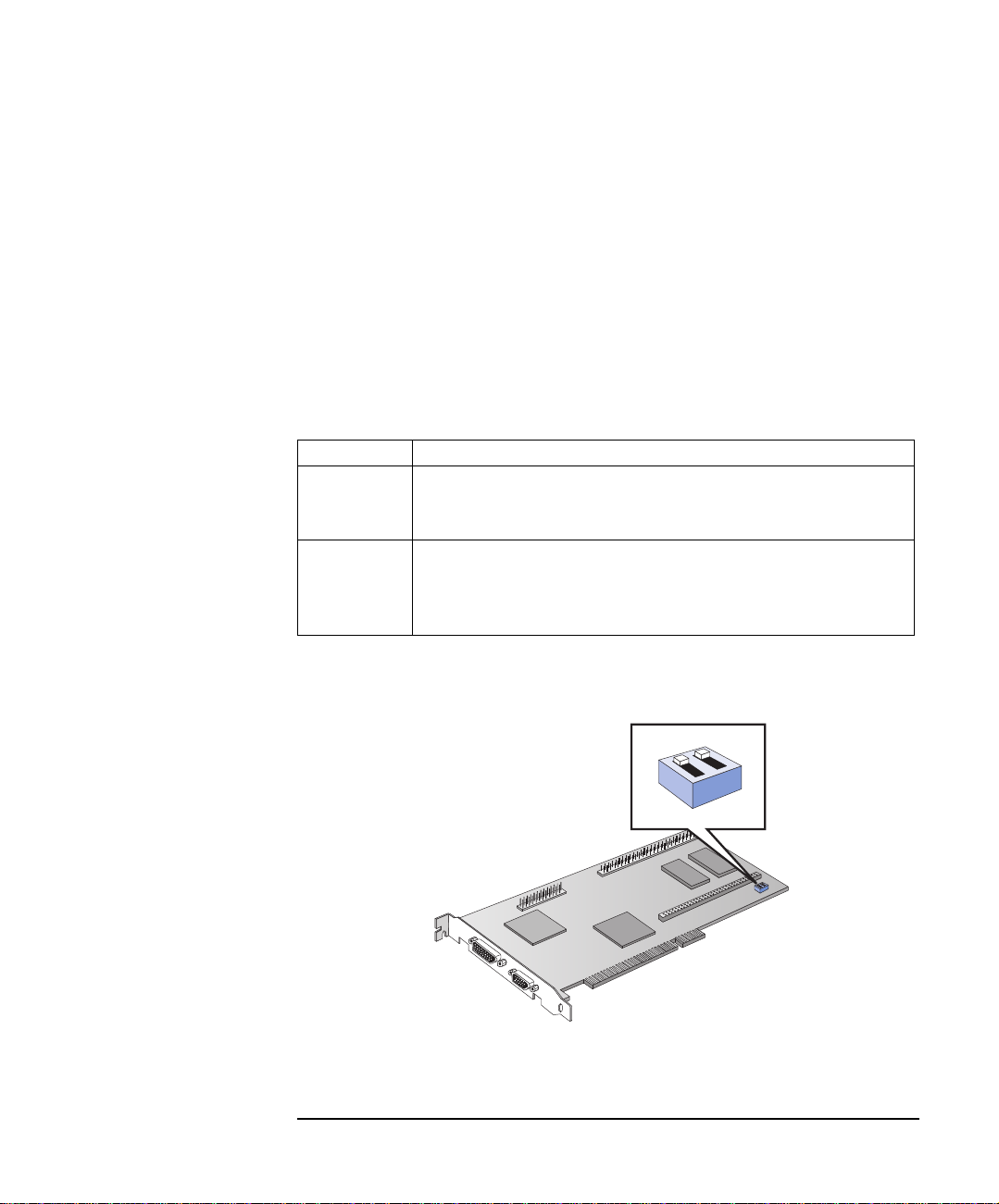
1 Installering af tilbehør i PC’en
Installering af hukommelse
6 Installér eventuelt andet tilbehør inden luftstyret, dets kabel og
PC’ens dæksel monteres igen. Forbind strømkablerne og en evt.
forbindelse til telefonnettet igen.
7 Når PC’en er tændt igen, kan skærmopløsningen og antal farver
ændres. Man kan også bruge de hjælpeprogrammer, der følger med
styresystemet. Se styresystemets dokumentation og online-hjælpen
for yderligere oplysninger.
Indstilling af kontakterne på Millennium kortet
Der findes to konfigurationskontakter på MGA Millennium grafikkortet.
Kontakt Bruges til
1 Flash EEPROM kontakt for VGA BIOS:
•
OFF for at forhindre opgradering af Video BIOS — STANDARD
•
ON for at tillade opgradering af Video BIOS.
2 Aktivere eller frakoble VGA til brug med én eller to skærme (med yderligere et VGA
grafikkort):
•
OFF for at bruge en enkelt skærm — STANDARD
•
ON for at bruge to skærme (med yderligere et VGA grafikkort).
Kontakt din HP konsulent for yderligere oplysninger om opgradering af
grafik BIOS.
ON
12
Dansk 19
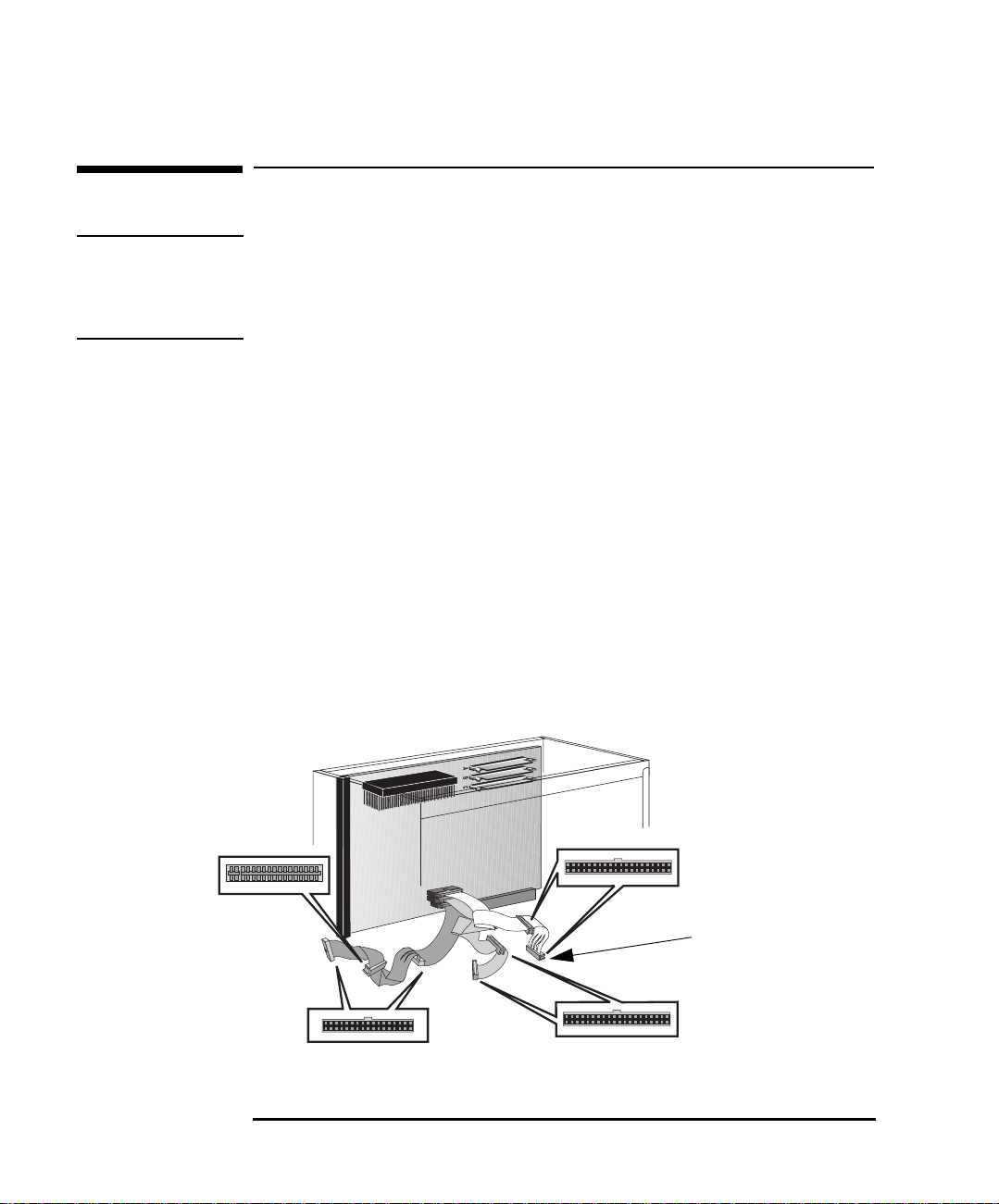
1 Installering af tilbehør i PC’en
Installering af masselagerenheder
Installering af masselagerenheder
BEMÆRK Man kan installere en ikke-IDE harddisk eller CD-ROM enhed, men
enheden vil kræve et tilbehørskort og driver-software (der normalt
følger med enheden). Kontakt den autoriserede forhandler for nærmere
oplysninger.
Hvis der er behov for yderligere masselagerplads til programmer, kan
man installere ekstra masselagerenheder, for eksempel et Zip-drev, en
harddisk eller en båndstation.
PC’en har allerede en harddisk installeret på den bagerste hylde. Man
kan installere endnu en harddisk på den nederste interne hylde under
den eksisterende harddisk.
PC’en har et 3,5” diskettedrev og et CD-ROM drev installeret på to
hylder med frontadgang. Der er yderligere to hylder med frontadgang til
installering af Zip-drev, CD-ROM drev eller båndstation.
Interne stik
Stik til 5,25”
diskettedrev
Stik til 3,5”
diskettedrev eller
båndstation
Hvis man tilføjer et IDE Zip-drev, et harddiskdrev , et CD-ROM drev eller
en båndstation skal disse forbindes til strøm- og datakabler.
Datakablerne er vist nedenfor:
Stik til Ultra ATA IDE
harddiske
Til opstartsharddisken
(Master)
Stik til IDE enheder som
f.eks. CD-ROM drev, Zipdrev eller harddiskdrev
20 Dansk
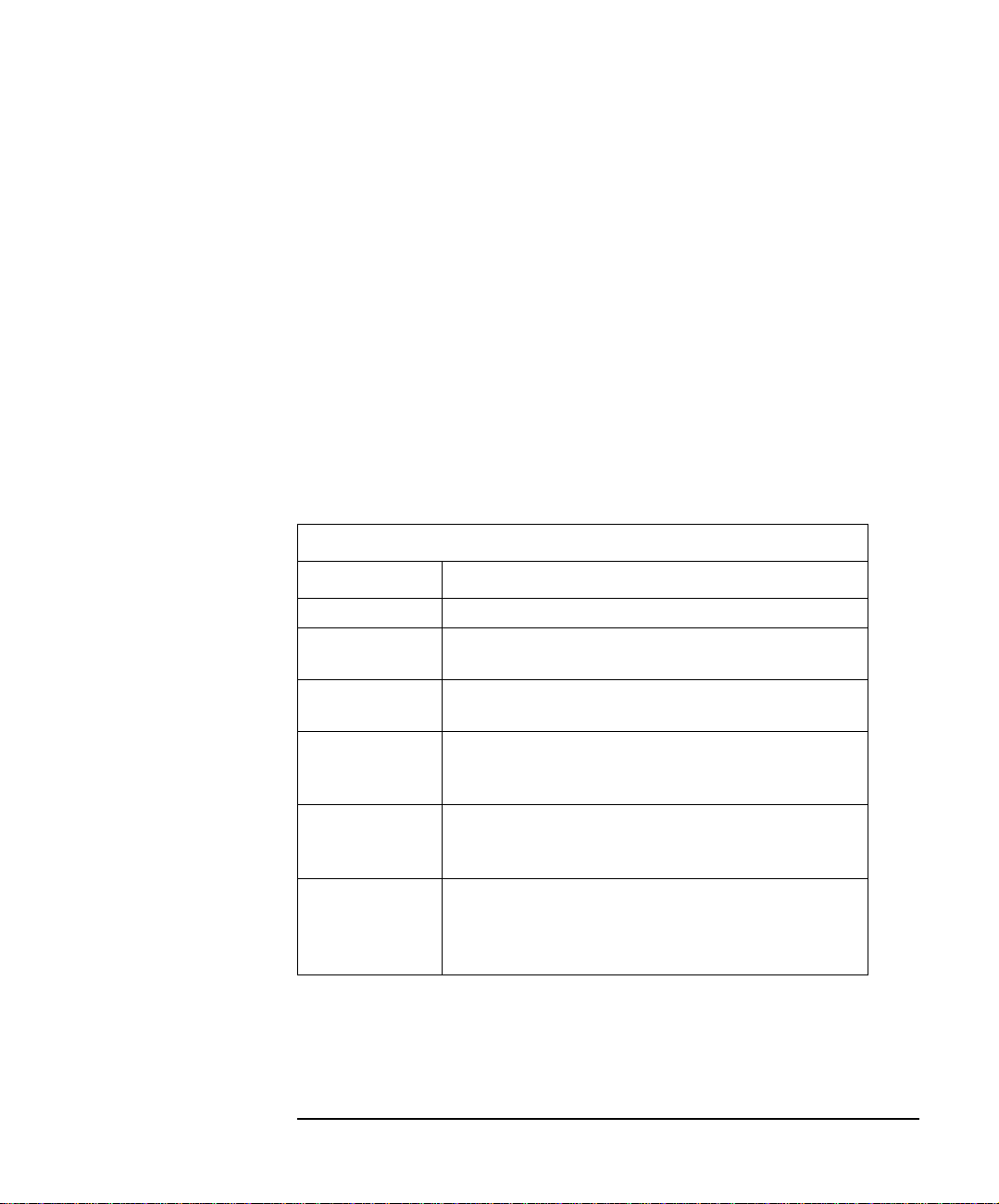
1 Installering af tilbehør i PC’en
Installering af masselagerenheder
Hvilke kabler der skal
anvendes
PC’en har følgende kabler og stik på systemkortet, som kan anvendes til
masselagerenheder:
•
Et Enhanced Ultra ATA IDE (Integrated Drive Electronics)
harddiskkabel. Dette kabel understøtter op til to IDE harddiske, en
af disse er allerede tilsluttet. Dette kabel er mærket “HDD”.
For den bedste ydelse bør dette kabel anvendes til at tilslutte IDE
harddiske der overholder Ultra ATA standarden.
•
Et sekundært Enhanced IDE kabel, der understøtter ialt to IDE
enheder. Hvis man installerer et CD-ROM drev eller et Zip drev
forbindes det til dette kabel. Dette kabel er mærket “CD-ROM”.
Nedenstående tabel forklarer hvilke stik, der skal bruges ved
installering af yderligere enheder.
Eksempler på kombinationer af flere IDE drev
Konfiguration Forbindelse til datakabler
1 harddisk 1. Opstartsharddisk: Master stik, HDD kabel
2 harddiske 1. Opstartsharddisk:
2. Anden harddisk:
1 harddisk
1 CD-ROM drev
2 harddiske
1 CD-ROM drev
1 harddisk
1 CD-ROM drev
1 Zip drev
2 harddiske
1 CD-ROM drev
1 Zip drev
1. Opstartsharddisk:
2. CD-ROM drev:
1. Opstartsharddisk:
2. Anden harddisk:
3. CD-ROM drev:
1. Opstartsharddisk:
2. CD-ROM drev:
3. Zip drev:
1. Opstartsharddisk:
2. Anden harddisk:
3. CD-ROM drev:
4. Zip drev:
Master stik, HDD kabel
Slave stik, HDD kabel
Master stik, HDD kabel
Master stik, CD-ROM kabel
Master stik, HDD kabel
Slave stik, HDD kabel
Master stik, CD-ROM kabel
Master stik, HDD kabel
Master stik, CD-ROM kabel
Slave stik, CD-ROM kabel
Master stik, HDD kabel
Slave stik, HDD kabel
Master stik, CD-ROM kabel
Slave stik, CD-ROM kabel
Der kan tilsluttes op til tre IDE diske til PC’en.
Dansk 21
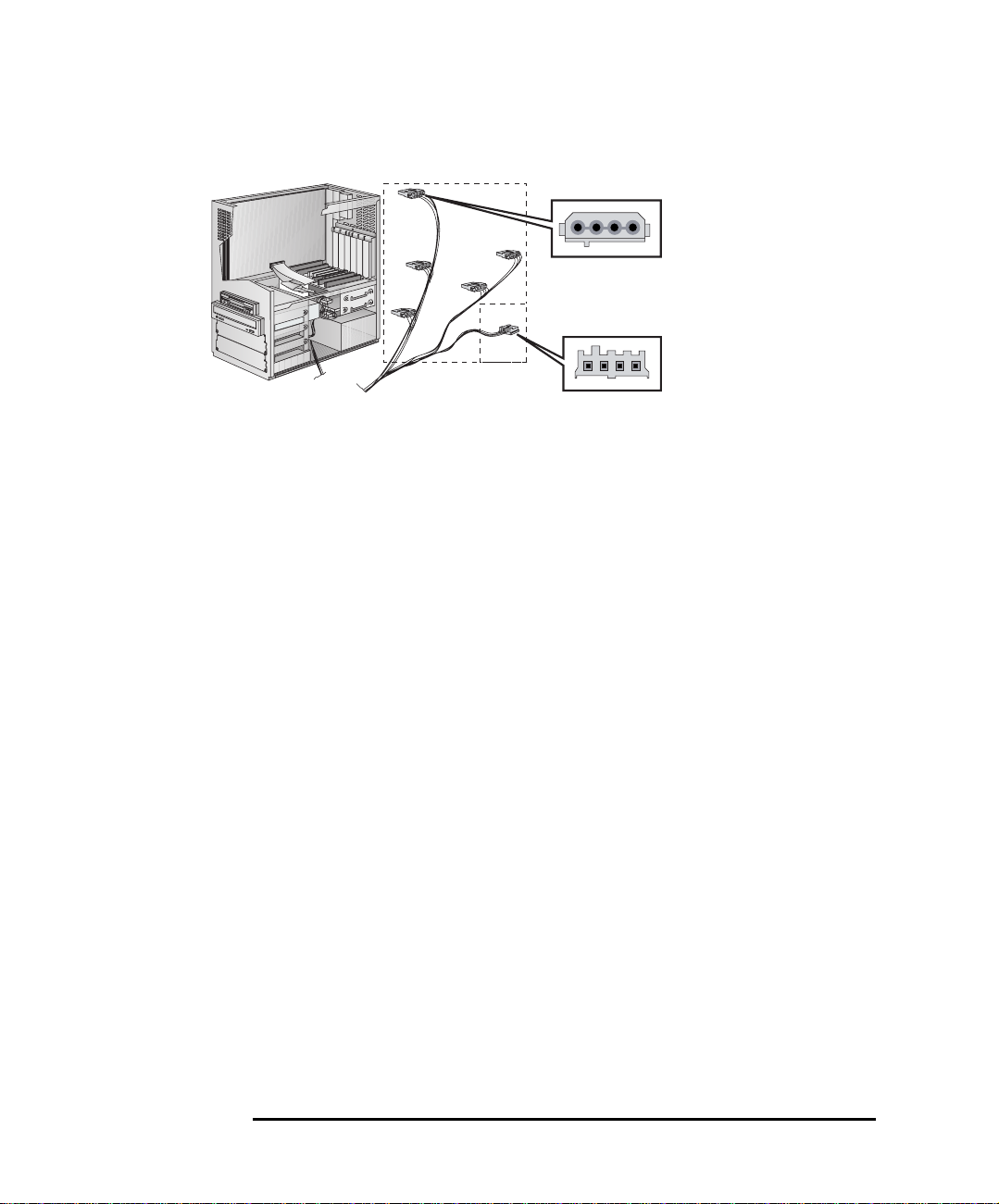
1 Installering af tilbehør i PC’en
Installering af masselagerenheder
Hvilke strømstik der
skal anvendes
Valg af opstarts (boot)
harddisken
Indstilling af jumpere
Der er to forskellige typer strømstik — disse vises nedenfor.
Strømkabler til harddiske, Zipdrev, båndstationer og
CD-ROM drev
Strømkabel til 3,5”
diskettedrev
Nogle af strømstikkene vil allerede være forbundet til enheder . Hvis der
installeres en enhed, der kræver et andet stik, bør et mellemstik leveres
med enheden.
Man skal anvende programmet Setup for at vælge hvilken harddisk, der
skal startes (bootes) fra. Vælg undermenuen “Harddiske” på menuen
Opstart (der er yderligere oplysninger på side 43). Tilslutning af en
harddisk til IDE master stikket sikrer ikke at PC’en vil starte fra denne
harddisk.
Se i IDE drevets håndbog, om der skal indstilles jumpere. Drevjumperen bør være indstillet til "cable select" eller "CS".
Konfigurering af en IDE-enhed efter installering
Efter installering af et yderligere IDE drev og efter installering af et
diskettedrev, skal man kontrollere, at PC’en har identificeret
konfigurationen korrekt. Dette gøres med HP oversigtsskærmen. Er
konfigurationen forkert, skal Setup programmet køres for at
konfigurere enheden. Se side 42 for yderligere oplysninger om HP
oversigtsskærmen og HP Setup-programmet.
IDE drev findes automatisk af Setup programmet. For et nyinstalleret
CD-ROM drev kan det være nødvendigt at installere en device driver.
Der er yderligere oplysninger i brugerhåndbogen for styresystemet.
Man kan hente de nyeste drivere på HP’s Web site (der er yderligere
oplysninger på side 69).
22 Dansk

1 Installering af tilbehør i PC’en
Installering af masselagerenheder
Installering af en 3,5” harddisk
OBS! Drevet skal håndteres forsigtigt. Undgå stød og voldsomme bevægelser,
da dette kan beskadige harddiskens interne dele.
Fremstil en sikkerhedskopi af dine filer, før du installerer en harddisk.
Styresystemets dokumentation kan fortælle, hvordan dette gøres.
Se drevets håndbøger for at finde ud af, om der skal sættes jumpere,
eller om der skal følges en særlig installationsprocedure. Hvis der sidder
en monteringsbakke på det nye drev, skal den fjernes, før drevet kan
installeres i PC’en.
1
Sluk for skærmen og computeren og fjern strømkabler og eventuelle
telekommunikationskabler.
2
Fjern computerens dæksel (se side 13).
3
Frigør adgangspladen bag på computeren.
4
Skub drevet ind på hylden.
5
Fastgør drevet til kassen med de fire skruer, der følger med drevet.
Der skal sidde to skruer på hver side. For ikke at skade enheden må
der ikke bruges andre skruer end de medfølgende.
Trin 3: Frigør adgangspladen bagpå.
Trin 5: Fastgør drevet til kassen.
Trin 4: Skub drevet ind på hylden
Dansk 23

1 Installering af tilbehør i PC’en
Installering af masselagerenheder
6 Sæt adgangspladen på plads igen bag på computeren.
7 Tilslut strøm- og datakablerne bag på drevet, hvis du ikke allerede
har gjort det. Stikkene er udformet, så de kun kan vende én vej. Se
afsnittet “Interne stik” på side 20 hvis du ikke er sikker på hvilke stik
der skal anvendes.
Datakabel
Tilslut strøm- og
datakabler
Strømkabel
8 Kontrollér, at datakablerne ligger pænt, så de ikke forstyrrer andre
enheder, eller kommer i klemme imod PC’ens dæksel.
9 Installér eventuelt andet tilbehør, før dækslet monteres igen. Tilslut
strømkablerne og en evt. forbindelse til telefonnettet.
24 Dansk

1 Installering af tilbehør i PC’en
Installering af masselagerenheder
Installering af en 5,25” harddisk
OBS! Drevet skal håndteres forsigtigt. Undgå stød og voldsomme bevægelser,
da dette kan beskadige harddiskens interne dele.
Fremstil en sikkerhedskopi af dine filer, før du installerer en harddisk.
Styresystemets dokumentation kan fortælle, hvordan dette gøres.
Før du fortsætter skal du kontrollere, at du har den korrekte bakke til
installation af harddisken på den nederste forreste hylde. Se i drev ets
håndbog, om der skal indstilles jumpere, eller om der skal følges en
særlig installationsprocedure.
1
Sluk for skærmen og computeren og fjern strømkabler og eventuelle
telekommunikationskabler.
2
Fjern computerens dæksel (se side 13).
3
Fjern strømforsyningen således:
a
På PC’ens bagside fjernes de tre skruer, der holder
strømforsyningen på plads.
b
Træk strømforsyningen ud og placér den ved siden af PC’en.
Dansk 25

1 Installering af tilbehør i PC’en
Installering af masselagerenheder
4 Drevet fastgøres til bakken ved anvendelse af de fire skruer der
fulgte med drevet. Kontrollér, at drevets stik vender den rigtige vej.
5 Med bakken opad føres drevet forsigtigt ind i PC’en og på plads.
6 Drevet fastgøres til kassen med de to skruer, der fulgte med drevet.
Der skal anvendes én skrue i hv er side. B rug af andr e skrue r end d e
medfølgende kan medføre skade på enheden.
7 Strøm- og datakablerne forbindes til drevets bagside. Stikkene er
udformet, så de kun kan vende en vej. Se “Interne stik” på side 20,
hvis du ikke er sikker på hvilke stik, der skal anvendes.
8 Strømforsyningen monteres igen og fastgøres med de fire skruer.
9 Installer evt. andet tilbehør før dækslet monteres igen. Forbind
strømkablerne og en evt. forbindelse til telefonnettet.
26 Dansk

1 Installering af tilbehør i PC’en
Installering af masselagerenheder
Installering af Zip-drev, CD-ROM drev eller båndstation
ADVARSEL
For at undgå elektrisk stød og øjenskader som følge af laserlys fra et
CD-ROM drev, må CD-ROM drevets forsegling ikke brydes. Drevet må
kun repareres af autoriserede serviceteknikere.
1
Sluk for skærmen og computeren og fjern strømkabler og eventuelle
telekommunikationskabler.
2
Fjern computerens dæksel (se side 13).
3
Fjern dækpladen på hylden ved først at frigøre den i højre side og
derefter trække den ud.
4
Kontrollér, at monteringsskinnerne er fastgjort til enheden med de
medfølgende skruer.
5
Skub drevet helt ind på hylden.
6
Tilslut strøm- og datakabler bag på enheden (stikkene er udformet,
så de kun kan vende én vej). Der er oplysninger om valg af stik i
afsnittet “Interne stik” på side 20.
7
Fastgør enheden med de medfølgende skruer.
8
For at give adgang til enheden skal den relevante plade fjernes fra
dækslet ved at frigøre den i venstre side og dreje den ud. Gem
dækselpladen et sted, hvor den kan findes igen.
9
Installér eventuelt andet tilbehør, inden dækslet monteres igen.
Dansk 27

1 Installering af tilbehør i PC’en
Installering af masselagerenheder
Installering af et drev:
Trin 3: Fjern dækpladen
Trin 6: Tilslut strøm- og
datakabler
Trin 5: Skub drevet ind på hylden
Trin 7: Fastgør enheden
28 Dansk
Trin 8: Fjern pladen fra dækslet

1 Installering af tilbehør i PC’en
Installering af tilbehørskort
Installering af tilbehørskort
OBS! Statisk elektricitet kan beskadige elektroniske komponenter.
Sluk for alt udstyr. Sørg for, at dit tøj ikke berører tilbehøret.
For at udligne statiske spændinger skal tilbehørsposen lægges oven på
computeren, mens tilbehøret fjernes fra posen. Tilbehøret skal
behandles forsigtigt og berøres så lidt som muligt.
PC’en har seks tilbehørssokler med syv stik. I disse sokler kan man
installere følgende typer opgraderingskort:
•
Sokkel 1 (tættest på systemkortet) kan anvendes til et kort 16-bit
ISA eller et 32-bit PCI kort (højst 16 cm langt)
•
Sokkel 2 og 3 kan anvendes til 32-bit PCI kort
•
Sokkel 4 kan bruge et fuldlængde 16-bit ISA eller et 32-bit PCI kort
•
Sokkel 5 og 6 kan anvendes til fuldlængde 16-bit ISA kort.
Installering af kortet
1
Sluk for skærmen og computeren, tag strømkablet ud af computeren
og fjern en eventuel forbindelse til telefonnettet. Afmontér
computerens dæks el.
2
Fjern om nødvendigt luftstyret (se side 15).
3
Find en ledig sokkel med den korrekte type stik (PCI eller ISA).
Visse kort kan have foretrukne placeringer i dette tilfælde bør der
findes særlige installeringsinstruktioner i deres brugerhåndbøger.
Dansk 29

1 Installering af tilbehør i PC’en
Installering af tilbehørskort
4 Frigør og fjern beslaget fra PC’ens bagside. Fjern sokkeldækslet.
Frigør og fjern beslaget over
sokkeldækslerne.
Fjern sokkeldækslet.
5 Hold kortet lodret med stikket mod soklen. Skub det ind i den frie
sokkel, hvor du netop har fjernet sokkeldækslet. Kortet må ikke
bøjes.
6 Ret kortets stik ind efter soklen og tryk det på plads i soklen med et
fast tryk. Kontrollér, at kortets stik sidder helt fast i soklen og ikke
berører komponenter på andre kort.
Skub kortet på plads.
7 Kortet fastgøres ved at montere sokkeldækslet igen.
30 Dansk

WOL stik
1 Installering af tilbehør i PC’en
Installering af tilbehørskort
8 Tilbehørskortet har måske behov for en særlig tilslutning. F.eks:
•
Netværkskort tilsluttes til RPO/RWU (Remote Power On/Remote
Wake UP) stikket eller til WOL (Wake on LAN) stikket.
•
Grafikkort, der overholder VESA standarden, forbindes til VESA
gennemgangsstikket. Dette stik er placeret på systemkortet eller
på grafikkortet (se side 18).
•
Lydkort til CD-ROM drevet.
•
Visse PCI tilbehørskort anvender PCI WakeUp funktionen,
selvom disse kort ikke kræver en særlig tilslutning, skal man
kontrollere, at PCI WakeUp kablet er tilsluttet korrekt (sidder
fast) til systemkortet (vises nedenfor) samt til kabinetrammen
hvor tilbehørskortene er monteret.
VESA gennemgangsstik
(på modeller med indbygget
grafikkort)
RPO/RWU connector
Der er yderligere oplysninger i håndbøgerne, der leveredes med
tilbehørskortene. De nødvendige kabler leveres normalt med
tilbehørskortet.
Kontrollér, at PCI WakeUp
kablet er forbundet sikkert til
systemkortet samt til
bagpladen.
PCI WakeUp stik
(Allerede tilsluttet)
Dansk 31

1 Installering af tilbehør i PC’en
Installering af tilbehørskort
BEMÆRK - FOR
NETVÆRKSKORT
Hvis man installerer et netværkskort samt forbinder det til
RPO/RWU eller WOL stikket skal man aktivere funktionerne
Opvågning fra dvale
og/eller
Ekstern tænding
i PC’ens
Setup-program, hvis netværkskortet understøtter disse
tilstande.
Der er yderlig ere o ply snin ger o m pr ogram met Setup på side 42.
9 Installér eventuelt andet tilbehør før luftstrømstyret, dets kabel og
PC’ens dæksel påny monteres. Tilslut strømkablerne og en evt.
forbindelse til telekommunikationsnettet.
Konfigurering af tilbehørskort med Plug and Play
Plug and Play er en industri-standard for automatisk konfigurering af
PC'ens hardware ressourcer og de tilbehørskort, der er installeret i den.
PC'en kan konfigureres til at understøtte Plug and Play i BIOS.
Alle PCI tilbehørskort er Plug and Play , selvom ikke alle ISA kort er det.
Hvis du er i tvivl, kan du se i tilbehørskortets dokumentation.
Når PC’en tændes efter man har installeret et tilbehørskort, finder Plug
and Play BIOS’en automatisk ud af hvilke ressourcer (IRQs, DMAs,
hukommelsesområder og I/O adresser), der bruges af de installerede
enheder.
Windows 95
Windows NT 4.0
Styresystemer, der understøtter Plug and Play som f.eks. Windows 95,
genkender automatisk et nyinstalleret Plug and Play tilbehørskort og
installerer et driverprogram for tilbehøret, hvis en driver er til rådighed.
Når styresystemer der ikke understøtter Plug and Play, som f.eks.
Windows NT 4.0, anvendes skal man se styresystemets håndbøger for
nærmere oplysninger om installering af tilbehørskort.
Når Windows NT 4.0 anvendes skal man klikke på knappen
derefter på
Hjælp
. Man kan anvende Indhold eller Indeks for at finde
Start
og
yderligere oplysninger om installering af enheder. Wind ows NT 4.0 fører
dig igennem installationen af enheder som modemer og lydkort.
32 Dansk

1 Installering af tilbehør i PC’en
Installering af tilbehørskort
BEMÆRK - FOR
WINDOWSNT4.0
Når en ny enhed er installeret under Windows NT 4.0, skal man
for at opdatere styresystemet reinstallére Microsoft Service
Pack.
For at reinstallére servicepakken skal man klikke på knappen
Start
og derefter vælge
Programmer – Windows NT Update
.
Konfigurering af ikke-Plug and Play ISA tilbehørskort
Hvis man installerer et ISA tilbehørskort, der ikke er Plug and Play , skal
man konfigurere kortet, før PC'en kan bruge det. Se side 68 f or
vejledning om PC’ens IRQ og I/O adresser. Visse styresystemer som
f.eks. Windows 95 kan vise hvilke IRQ og I/O adresser, der anvendes af
PC’en. Der er yderligere oplysninger i håndbøgerne, der fulgte med
styresystemet.
Den dokumentation, der følger med styresystemet, kan give nærmere
oplysninger om styresystemets muligheder og begrænsninger i
forbindelse med konfigurering af ikke-Plug and Play tilbehørskort.
Dansk 33

1 Installering af tilbehør i PC’en
Installering af et sikkerhedskabel
Installering af et sikkerhedskabel
Man kan fastgøre PC til skrivebordet eller en anden fast genstand med
TM
Kensington
sikkerhedskablet. PC’en har en rille på siden til at fastgøre
kablet i.
1
Sæt låsen i rillen på siden af PC’en.
2
Drej nøglen for at låse kablet fast på PC’en.
3
Fjern nøglen og gem den et sikkert sted.
BEMÆRK KensingtonTM sikkerhedskablet er ikke en HP tilbehørsdel. Det kan ikke
bestilles hos HP. Kontakt forhandleren for yderligere oplysninger.
34 Dansk

2
Sikkerhedsfunktioner
Dette kapitel forklarer, hvordan man anvender PC’ens
sikkerhedsfunktioner, som f.eks. adgangskode og overvågning af
hardware.

2 Sikkerhedsfunktioner
Indstilling af adgangskode
Indstilling af adgangskode
PC har to typer adgangskode:
•
BIOS adgangskode.
Man kan angive to adgangskode, administratoradgangskoden og
brugeradgangskoden for at opnå beskyttelse af PC’en på to niveauer .
Begge adgangskoder indstilles i programmet Setup i menugruppen
Sikkerhed.
•
Adgangskoder i programmer.
Styresystemer som Windows NT 4.0 og Windows 95 kan anvende
adgangskode. Der er yderligere oplysninge r i dokumenta tionen, der
leveredes med styresystemet.
Tips for brug af adgangskode
•
Sæt et brugeradgangskode for at forhindre at PC’en startes, når du
ikke er til stede.
•
Sæt et administratoradgangskode for at beskytte PC’ens
konfiguration i Setup.
36 Dansk

2 Sikkerhedsfunktioner
Indstilling af adgangskode
Sætte en administratoradgangskode
Administratoradgangskoden beskytter PC’ens konfiguration i Setup. En
administratoradgangskode kan bruges til beskyttelse ved opstart for at
sikre, at PC'en ikke kan startes i dit fravær.
Hvis der er sat både en administratoradgangskode og en
brugeradgangskode, og man starter Setup programmet ved at indtaste
brugeradgangskoden, er der visse begrænsninger i, hvad der kan
ændres. Hvis man starter Setup programmet med
administratoradgangskoden, er der ingen restriktioner.
Hvordan man sætter en
administrator-
For at angive en administratoradgangskode:
1
Start Setup programmet. Se side 42.
adgangskode
2
Vælg menugruppen Sikkerhed
3
Vælg undermenuen "Administratoradgangskode".
4
Vælg opsætningspunktet "Sæt administratoradgangskode". Du bliver
bedt om at indtaste adgangskoden to gange. Gem ændringerne, når
Setup programmet afsluttes ved at vælge “Afslut” og derefter “Gem
og afslut”.
For at slette adgangskoden skal man følge samme procedure, som når
man sætter koden. Man bliver først bedt om at indtaste den aktuelle
adgangskode. For at slette adgangskoden skal man ikke skrive noget i
adgangskode-feltet og trykke . T ryk derefter igen for
at bekræfte valget.
BEMÆRK Hvis du glemmer adgangskoden henvises til side 59.
Dansk 37

2 Sikkerhedsfunktioner
Indstilling af adgangskode
Sætte en brugeradgangskode
Der kan kun sættes en brugeradgangskode, hvis der allerede er blevet
sat en administratoradgangskode.
Sæt en brugeradgangskode for at:
•
Spørge efter adgangskode ved opstart for at sikre, at PC'en ikke kan
startes eller anvendes i dit fravær.
•
Låse PC’en når den ikke har været anvendt i en periode – man skal
indtaste adgangskoden og taste for at låse tastaturet op (se
"Power-On Password" i HP Setup-programmet).
•
Slette skærmen for at skjule fortrolige data, når PC’en er låst.
Hvis der både er sat en administratoradgangskode og en
brugeradgangskode, og man starter Setup-programmet med
brugeradgangskoden, har man begrænsede muligheder for at rette i
indstillingerne. Hvis man starter Setup-programet med
administratoradgangskoden, er der ingen begrænsninger.
How to Set a User
Password
For at sætte en brugeradgangskode:
1
Start Setup-programmet. Se side 42.
2
Vælg menugruppen Sikkerhed.
3
Vælg undermenuen "Brugeradgangskode".
4
Vælg opsætningspunktet "Sæt brugeradgangskode". Du bliver bedt
om at indtaste adgangskoden to gange. Gem ændringerne når Setup-
programmet afsluttes ved at vælge “Afslut” og derefter “Gem og
afslut”.
For at slette adgangskoden skal man følge samme procedure, som når
man sætter koden. Man bliver først bedt om at indtaste den aktuelle
adgangskode. For at slette adgangskoden skal man ikke skrive noget i
adgangskode-feltet og trykke . Tryk derefter igen for
at bekræfte valget.
BEMÆRK Se side 59 hvis du glemmer din adgangkode.
38 Dansk

2 Sikkerhedsfunktioner
Overvågning af hardware med HP TopTools
Overvågning af hardware med HP TopTools
Hvis du har HP TopTools, tilbyder gruppen SafeTools i
hjælpeprogrammet TopTools følgende værktøjer, der kan overvåge
hardwaren:
•
SafeTools. Giver en generelt oversigt over PC’ens tilstand.
Programmet viser en statuslampe samt en statusmeddelelse for hver
overvåget komponent.
•
Disk reliability. Viser IDE harddiskenes tilstand.
•
Power-on self test information. Viser oplysninger om fejl der opstod
under selvtesten ved systemstart samt giver forslag til afhjælpning.
•
System Health. Overvåger temperaturen for visse vigtige
komponenter, status for blæseren, spændingsniveauer samt
hukommelsesfejl (værktøjet kan ikke vælges, hvis det ikke
understøttes af PC’en).
•
Chassis Intrusion. Advarer systemadministratoren hvis PC’ens
dæksel fjernes (værktøjet kan ikke vælges hvis det ikke understøttes
af PC’en).
HP TopTools leveres forhåndsindlæst på Windows 95 og
Windows NT 4.0 modeller. Det er også gratis til rådighed på HP W eb site
(se side 69).
For at starte TopTools eller for at læse TopTools online hjælpen, når
Windows NT 4.0 eller Windows 95 anvendes, klikkes på knappen
og derefter findes programmerne under menuen
Programmer
Start
.
For yderligere oplysninger om HP TopTools henvises til dokumentet
“White Paper” på HP’s Web site (se side 69).
Dansk 39

2 Sikkerhedsfunktioner
Overvågning af hardware med HP TopTools
40 Dansk

3
Problemløsning på PC'en
Dette kapitel forklarer, hvordan man afhjælper eventuelle problemer
med PC'en. Hvis man ikke kan afhjælpe problemet ved hjælp af
vejledningen i dette kapitel, henvises til "Hewlett Packard’ s support og
informationstjenester" på side 69.

3 Problemløsning på PC'en
HP Setup-programmet
HP Setup-programmet
Følg denne vejledning, når PC’en anvendes første gang:
Start med at tænde for
eller genstarte PC’en
For at vise HP
oversigtsskærmen
Adgang til
Setup
-
programmet
Hvis PC’en er slukket, skal man tænde for skærmen, og derefter for
PC’en.
Hvis PC'en allerede er tændt, skal man først gemme alle data og
genstarte PC’en. Når Windows NT 4.0 eller Windows 95 anvendes, skal
man anvende kommandoen Luk computeren – Genstarte
computeren på menuen
afslutte styresystemer og genstarte PC’en. Når styresystemer som
Windows NT 3.51 anvendes, skal man afslutte styresystemet samt
manuelt slukke for og derefter tænde for PC’en ved hjælp af tænd/sluk
knappen.
Tast mens Vectra logoet vises på skærmen. Herefter vises HP
oversigtsskærmen et kort øjeblik. For at fastholde skærmbilledet (indtil
man ønsker at forlade det), tastes .
Oversigtsskærmen viser de grundlæggende oplysninger om PC’en, som
f.eks. mængden af installeret hukommelse.
For straks komme ind i Setup-programmet mens Vec tra logoet vises på
skærmen (og derved springe oversigtsskærmen over), taster man i
stedet for .
. Denne kommando vil automatisk
Start
Setup-programmet lader dig se og ændre PC’ens konfiguration som
f.eks. kodeordene og dvaletilstanden (de strømbesparende funktioner).
42 English

3 Problemløsning på PC'en
HP Setup-programmet
Opstartrækkefølge for enheder
Startmenu for den aktuelle start
Startmenuen for den aktuelle start viser i hvilken rækkefølge, PC’en
forsøger at starte eller “boote” fra de tilsluttede enheder (f.eks. først
diskettedrev, derefter CD-ROM drevet, har ddisken og endelig
netværket). På denne menu kan man vælge opstartsenheden for den
aktuelle opstart.
For at vise startmenuen
for den aktuelle opstart
Tast når Vectra logoet vises, for at fremkalde startmenuen for den
aktuelle opstart.
Startmenuen for standard opstarten
Man kan også starte programmet Setup for at ændre
opstartrækkefølgen for alle opstarter. For at gøre dette skal man gå til
undermenuen “Rækkefølge for opstartenheder” på menuen Start i
programmet Setup.
Startmenuen for harddiske
Hvis der er installeret mere end en harddisk, kan man i programmet
Setup vælge hvilken harddisk, der skal anvendes til at starte PC’en.
Dette valg foretages fra undermenuen “Harddiske” på menuen Start.
BEMÆRK Første gang PC’en startes, vil den som standard starte fra harddisken,
der er tilsluttet master IDE stikket.
For at ændre opstartsharddisken skal man starte programmet Setup og
gå til undermenuen “Harddiske” på menuen Start.
Ændring af IDE stik (master og slave) på harddiskene har ingen
virkning på indstillingerne for start i Setup — se følgende eksempel.
English 43

3 Problemløsning på PC'en
HP Setup-programmet
F.eks. en PC med to harddiske installeret:
Harddisk Fysisk tilslutning
3,2 GB Master IDE stik 1 (PC’en starter fra denne
4,3 GB Slave IDE stik 2 D:
Setup HDD
startindstillinger
disk)
Logisk drev
C:
Der sker ingen ændringer af startindstillingerne, hvis man skifter IDE
stikkene imellem de to diske:
Harddisk Fysisk tilslutning
3,2 GB
4,3 GB
Slave IDE stik 1 (PC’en starter fra denne
Master IDE stik 2 D:
Setup HDD
startindstillinger
disk)
Logisk drev
C:
For at ændre opstartdisken skal man anvende programmet Setup.
Indstillingerne vil derefter være:
Harddisk Fysisk tilslutning
3,2 GB Slave IDE stik 2 D:
4,3 GB Master IDE stik
Setup HDD
startindstillinger
1 (PC’en starter fra denne
disk)
Logisk drev
C:
PC’en starter nu fra 4,3 GB disken i stedet for fra 3,2 GB disken.
44 English

3 Problemløsning på PC'en
HP Vectra hardware-fejlfindingsværktøj
HP Vectra hardware-fejlfindingsværktøj
Vectra hardware-fejlfindingsværktøjet hjælper med at identificere
hardwarerelaterede fejl ved HP Vectra PC’er og PC arbejdsstationer.
Det er et sæt af værktøjer som er beregnet til at hjælpe dig med at:
•
Kontrollere systemets konfiguration samt at systemet fungerer
korrekt.
•
Diagnosticere hardwarerelaterede problemer.
•
Give præcise oplysninger til HP supportkonsulenter, så de kan løse
problemer hurtigt og effektivt.
Vectra PC brugere skal først installere den seneste version af dette
program, og derefter gøre det klart til brug.
Oplysninger om hvor og hvordan programmet installeres fås i Vectra
Hardware Diagnostics User's Guide, som kan findes på HP’s W orld Wide
Web site i PDF (Adobe Acrobat) format.
Hvor kan man finde
Vectra hardwarefejlfindingsværktøjet
Det er vigtigt at anvende den seneste version af dette program til at
finde hardwarerelaterede problemer. Sørger man ikke for det, kan HP’s
supportkonsulenter eventuelt forlange at dette klares inden der kan
ydes support.
Den seneste version af værktøjet kan fås fra HP’s elektroniske
informationstjenester, som er til rådighed 24 timer i døgnet, 7 dage om
ugen.
For at få adgang til disse tjenester kan du se HP’s World W ide Web Site
på adressen http://www.hp.com./go/vectrasupport/
English 45

3 Problemløsning på PC'en
HP Vectra hardware-fejlfindingsværktøj
Start af
fejlfindingsværktøjet
Grundlæggende
systemtests
Sådan startes fejlfindingsværktøjet:
1 Afslut alle programmer, luk styresystemet og genstart PC’en.
a Hvis man vil køre værktøjet fra en diskette, skal den indsættes i
diskettedrevet inden PC’en genstartes. Når maskinen genstarter,
vil programmet køre automatisk og vise velkomstskærmen.
b Hvis man vil køre programmet fra harddisken, vil PC’en ved
genstarten give mulighed for, at man vælger mellem det normale
styresystem og dette værktøj. Hvis du vælger HP Vectra
hardware-fejlfindingsværktøjet, vil det starte automatisk og vise
velkomstskærmen.
2 Tast F2 for at fortsætte og følg vejledningen på skærmen for at
gennemføre fejlfindingstestene.
Værktøjet undersøger automatisk hele hardwarekonfigurationen,
inden der kan udføres nogen tests.
For at undersøge om systemets hardware virker korrekt, skal man
udføre de grundlæggende systemtests.
Avancerede
systemtests
BEMÆRK Den avancerede systemtestfase i dette værktøj er kun egnet for øvede
Support Ticket
En mere dybtgående test af systemets enkelte dele foretage s ved hjælp
af de avancerede systemtests.
og avancerede brugere.
For at fremstille en komplet oversigt over systemets konfiguration og
testresultaterne skal man lave en Support Ticket. Denne kan siden
sendes via e-mail eller fax til den lokale HP supportkonsulent.
Yderligere oplysninger om brugen af dette værktøj kan fås i Vectra
Hardware Diagnostics User's Guide, som findes på HP’s World Wide
Web Site på adressen
http://www.hp.com./go/vectrasupport/
46 English

3 Problemløsning på PC'en
Hvis PC'en ikke starter korrekt
Hvis PC'en ikke starter korrekt
Dette afsnit anvendes hvis PC’en ikke starter korrekt når den tændes,
og hvis:
•
Der intet vises på skærmen, og der ingen fejlmeddelelser
fremkommer.
•
Der vises en POST fejlmeddelelse.
Der vises intet på skærmen, og der fremkommer ingen
fejlmeddelelser
Skærmen er sort, og der vises ingen fejlmeddelelser, når PC’en tændes:
1
Kontrollér PC'ens eksterne dele.
2
Kontrollér PC'ens interne dele.
3
Gennemgå PC'ens enkelte enheder.
Kontrollér PC'ens
eksterne dele
Kontrollér, at de følgende eksterne dele fungerer korrekt:
•
Kontrollér, at PC'en og skærmen er tændt. (Der skal være lys i
tændt/slukket indikatoren.)
•
Kontrollér skærmens indstilling af kontrast og lysstyrke.
•
Kontrollér, at alle kabler og strømkabler er tilsluttet og er sat rigtigt i.
•
Kontrollér, at stikkontakten virker.
•
PC’ens strømforsyning er beskyttet imod overophedning og for stort
strømforbrug. Hvis denne beskyttelse aktiveres, kan PC’en ikke
starte. For at afbryde beskyttelsen tages strømkablet ud af PC’en,
efter 10 sekunder sættes strømkablet igen i stikkontakten.
•
Hvis et tryk på mellemrumstasten ikke starter PC’en, skal man
kontrollere at denne funktion er slået til i Setup-programmet og at
systemkortets kontakt 8 er sat til CLOSED.
English 47

3 Problemløsning på PC'en
Hvis PC'en ikke starter korrekt
Kontrollér PC'ens
interne dele
Hvis PC stadig ikke starter korrekt:
1 Sluk for skærmen, computeren og eventuelle eksterne enheder.
2 Fjern alle strømledninger og kabler, idet disses placering noteres. En
evt. forbindelse til et telekommunikationsnetværk afbrydes.
3 Fjern dækslet.
4 Følgende punkter kontrolleres:
Handling Reference
Kontrollér alle interne kabler. Kontrollér, at de er forbundet korrekt og sidder godt fast.
Kontrollér, at kontakterne for
processorhastighed er indstillet
korrekt.
Kontrollér, at
hukommelsesmodulerne er
installeret korrekt.
Kontrollér, at tilbehørskort er
installeret korrekt i soklerne.
Kontrollér, at kontakter og
jumpere på tilbehørskort er
indstillet korrekt.
Kontroller at kontakterne på
systemkortet er indstillet korrekt.
Se side 65.
Se kapitel 1.
Se kapitel 1.
Se de håndbøger, der fulgte med hvert kort.
Se side 65.
Gennemgå PC'ens
enkelte enheder
5 Sæt dækslet på plads.
6 Forbind alle kabler og strømkabler.
7 Tænd for skærmen og PC'en.
Hvis PC'en stadig ikke starter korrekt, fjernes alle tilbehørskort og
enheder bortset fra harddisken. Start PC’en. Hvis PC’en virker nu,
tilsluttes kort og tilbehør et af gangen for at finde ud af, hvilket der er
årsag til problemet.
48 English

3 Problemløsning på PC'en
Hvis PC'en ikke starter korrekt
Hvis der vises en POST fejlmeddelelse
Selvtesten ved systemstart (POST) kan finde både fejl og ændringer i
PC'ens konfiguration. I hvert tilfælde vises en fejlkode og en kort
beskrivelse. Afhængigt af meddelelsen har man en eller flere af følgende
valgmuligheder:
•
Tryk for at ignorere fejlen og fortsætte.
•
Tryk for at køre Setup og rette en systemkonfigurationsfejl. Man
bør rette fejlen inden man fortsætter, selv om PC’en tilsyneladende
starter korrekt.
•
Tryk for at acceptere (godkende) ændringen og opdatere
konfigurationen i Setup.
•
Tryk for at se flere oplysninger om meddelelsen. Når
oplysningerne er læst, vil man vende tilbage til den originale POST
oversigtsskærm. Hvis meddelelsen er en bekræftelse på en ændring,
der er foretaget (f.eks. man har netop fjernet hukommelse), kan man
taste for at acceptere ændringen og opdatere konfigurationen i
Setup. Man kan også taste for at ignorere meddelelsen og
fortsætte eller taste for at køre Setup og rette
systemkonfigurationsfejl. (Antallet af mulige valg afhænger af
fejltypen.)
English 49

3 Problemløsning på PC'en
Hvis PC'en ikke starter korrekt
Slette PC'ens konfigurationshukommelse
Hvis PC’en starter og selvtesten stadig viser en fejlmeddelelse, skal man
slette de aktuelle konfigurationsindstillinger og genetablere
fabriksindstillingerne:
1 Sluk for PC’en, fjern alle strømkabler og fjern dækslet. Fjern også en
eventuel forbindelse til telefonnettet.
a Sæt systemkortets kontakt 6 (Clear CMOS) til CLOSED for at
slette konfigurationen.
b Montér dækslet igen og forbind kun strømkablet.
c Tænd for PC'en. Herved slettes CMOS hukommelsen.
d Vent, til PC'en er startet. En meddelelse svarende til den følgende
vil blive vist på skærmen:
Konfigurationen er nulstillet, sæt kontakt 'Nulstil CMOS '
“
i stilling OPEN før genstart.”
Sluk for PC'en, fjern strømkablet og fjern dækslet.
e Sæt systemkortets kontakt 6 (Clear CMOS) på kontaktblokken til
OPEN for at slå konfigurationen til igen.
2 Strømkablerne og øvrige kabler forbindes igen.
3 Tænd for PC'en. PC’en vil evt. genstarte langsommere end normalt
da den vil indlæse fabriksindstillingerne.
4 Tast for at starte Setup. Ret de nødvendige indstillinger som
f.eks. dato og klokkeslet. Gem derefter ændringerne og afslut Setup.
PC’en genstarter herefter med den ny konfiguration.
50 English

3 Problemløsning på PC'en
Hvis man ikke kan slukke PC'en
Hvis man ikke kan slukke PC'en
Anvend dette afsnit, hvis du ikke kan slukke PC'en, Tænd/sluk lampen
lyser rødt, og der høres en "brummende lyd" eller hyletoner.
•
Kontrollér, om PC’en er låst, da man ikke kan “slukke” PC’en når den
er låst. Man skal indtaste et kodeord for at låse PC’en op (se
"Adgangskode ved opstart" i HP Setup-programmet — se "HP Setupprogrammet" på side 42 — og “Angivelse af kodeord” i kapitel 2).
•
Kontrollér, om maskinen er i pause/dvale-tilstand. Hvis dette er
tilfældet, ville ”slukning” potentielt kunne medføre datatab (se
punkterne på menuen "Strøm" i HP Setup-programmet — se "HP
Setup-programmet" på side 42). Væk PC’en og sluk den derefter.
Hvis der ikke høres en “brummende lyd” eller hyletone når man trykker
på tænd/slukknappen, men man stadig ikke kan slukke for PC’en:
•
Først kontrolléres, at man har gemt alle data og afsluttet alle
programmer, derefter trykkes tænd/sluk knappen ind og holdes inde
i 5 sekunder. PC’en slukker herefter.
Hvis PC'en har et hardwareproblem
Dette afsnit beskriver hvad man skal gøre, hvis man har problemer med
skærm, diskdrev, printer, tilbeh ørskort, tastatur eller mus.
Hvis skærmen ikke virker korrekt
Hvis skærmbilledet er uskarpt eller ulæseligt
Dette kan ske, hvis skærmopdateringsfrekvensen er sat for højt for
skærmen. Anvend HP Setup-programmet til at vælge en lavere
opdateringsfrekvens for den anvendte skærmstandard.
English 51

3 Problemløsning på PC'en
Hvis PC'en har et hardwareproblem
Hvis der ikke vises noget på skærmen
Hvis skærmen virker korrekt under selvtesten (POST), men bliver sort
når Windows starter, kan skærmopdateringsfrekvensen være sat for
højt:
•
Hvis man anvender Windows NT 4.0 eller Windows 95, kan man
starte Windows i “fejlsikret tilstand” hvilket gør det muligt at ændre
skærmindstillingerne. Se styresystemets brugerhåndbog for
yderligere oplysninger om start af Windows i "fejlsikret tilstand".
a Hvis skærmen overholder DDC standarden, skal man sikre sig at
Plug & Play skærmbillede
findes på undermenuen
Skærm
b Hvis skærmen ikke overholder DDC standarden, skal
Play skærmbillede
på undermenuen
være slået fra. Denne indstilling er findes
Skærm
på menuen
indstillingen af opdateringsfrekvens i undermenuen
sikre, at den ikke er sat for højt.
For at finde ud af, om skærmen overholder DDC standarden,
henvises til den dokumentation, der følger med skærmen.
er aktiveret. Denne indstilling
på menuen
Avanceret
Avanceret
Plug &
. Kontrollér også
Skærm
.
for at
•
Man kan ændre opdateringsfrekvensen for den anvendte
skærmindstilling ved hjælp af HP Setup-programmet.
Hvis der ikke vises noget på skærmen, men PC'en starter, og tastatur,
diskdrev og andet tilbehør ser ud til at virke korrekt:
•
Kontrollér, at skærmen er tilsluttet lysnettet og TÆNDT.
•
Kontrollér, at lysstyrke og kontrast er korrekt indstillet.
•
Kontrollér, at skærmkablet er korrekt tilsluttet til PC'en.
•
Sluk for skærmen og og træk strømkablet ud af stikkontakten. Sluk
PC'ens skærm, træk strømkablet ud og undersøg om nogle af benene
i skærmkablets stik er bøjede. Hvis dette er tilfældet, skal de
forsigtigt rettes ud.
•
Kontrollér, at evt. ekstra grafikhukommelse er installeret korrekt.
•
Kontrollér, at et tilbehørskort ikke anvender samme I/O adresse som
det indbyggede grafikkort (03B0h til 03DFh). Se brugerhåndbogen,
der fulgte med tilbehørskortet.
52 English

3 Problemløsning på PC'en
Hvis PC'en har et hardwareproblem
Andre problemer med skærmen
Hvis billedet ikke står korrekt placeret på skærmen, skal man bruge
kontrollerne på skærmen til at centrere billedet (Se skærmens
håndbog). Hvis programmernes skærmbilleder ser forkerte ud, kan du
se i programmets håndbog for at finde den korrekte skærmstandard. Se
også i skærmens brugerhåndbog for at finde ud af hvilken opdater ingsfrekvens, der skal anvendes. Anvend Setup eller styresystemets
procedurer for at vælge den korrekte opdaterngsfrekvens.
Hvis tastaturet ikke virker
•
Kontrollér, at tastaturet er tilsluttet korrekt.
•
Kontrollér, at ingen taster har sat sig fast. Hvis en tast har sat sig fast
skal man gøre den fri ved forsigtigt at skubbe til den med en finger.
•
Kontrollér, at der ikke er spildt væske på tastaturet. Hvis dette er
sket skal man kontakte sin forhandler for at få tastaturet repareret
eller udskiftet.
English 53

3 Problemløsning på PC'en
Hvis PC'en har et hardwareproblem
Hvis musen ikke virker
•
Kontrollér, at musen er tilsluttet korrekt.
•
Kontrollér installeringen af den mus-driver, der følger med de
forhåndsindstallerede programmer.
•
Rens musens kugle og ruller som vist på nedenstående tegning (brug
et kontaktrengøringsmiddel, der ikke efterlader materiale).
Rens musens kugle
Rens musens ruller
54 English

3 Problemløsning på PC'en
Hvis PC'en har et hardwareproblem
Hvis printeren ikke virker
•
Kontrollér, at printeren er konfigureret korrekt til brug med PC'en
og programmerne.
a
Kontrollér, at PC’en er konfigureret korrekt med
b
Kontrollér, at printeren har den rigtige opsætning til dit
Setup
.
styresystem.
c
Kontrollér, at programmets udskriftsmenu er indstillet korrekt.
(Se brugerhåndbogen, der leveredes med programmet, for
yderligere oplysninger.)
•
Kontrollér, at PC'ens port fungerer korrekt ved at forbinde andet
tilbehør til porten og anvende dette.
•
Der er yderligere hjælp i printerens brugerhåndbog.
Hvis diskettedrevet ikke virker
•
Kontrollér, at der anvendes en formateret diskette, og at den er
korrekt isat.
•
Kontrollér, at diskettedrevet er konfigureret korrekt i
menuen
•
Kontrollér den linie i
Avanceret
.
Setup
i menuen
Avanceret
indbyggede diskettestyreenhed til og fra.
•
Rengør diskettedrevet med et rensesæt til diskettedrev.
•
Kontrollér at diskettedrevet er aktiveret i
•
Diskettedrev (se “Hardwarebeskyttelse undermenuen (gruppe n
Setup
Sikkerhed)” HP Setup-programmet — se "HP Setupprogrammet" på side 42)
•
Opstart fra diskettedrev (se "Opstartscenter undermenuen
(gruppen Sikkerhed)" i HP Setup-programmet — se "HP Setupprogrammet" på side 42)
•
Skrivning til diskette (se "Opstartscenter undermenuen (gruppen
Sikkerhed)" i Setup-programmet — se "HP Setup-programmet"
på side 42)
•
Kontrollér, om strøm- og datakablerne er forbundet korrekt til
harddisken.
Setup
som kan slå den
.
i
English 55

3 Problemløsning på PC'en
Hvis PC'en har et hardwareproblem
Hvis harddisken ikke virker
•
Kontrollér, at drevets strømkabler er korrekt tilsluttet (se kapitel 1).
•
Kontrollér, at harddisken er slået til (se "Hardwarebeskyttelse
undermenuen (gruppen Sikkerhed)” i HP Setup-programmet — se
"HP Setup-programmet" på side 42). Der er også en indstilling i
Setup
-programmet, hvormed man kan slå start fra harddiske til eller
fra (se "Sikkerhed for opstartenheder undermenuen (gruppen
Sikkerhed)" i HP Setup-programmet — se "HP Setup-programmet"
på side 42).
•
Kontrollér, at harddisken er blevet opdaget af systemet (se "IDE
enheder undermenuen (gruppen Avanceret)" i HP Setupprogrammet—se "HP Setup-programmet" på side 42).
•
Kontrollér, at den indbyggede IDE styreenhed er aktiveret, hvis den
anvendes i systemet (se "IDE enheder undermenuen (gruppen
Avanceret)" i HP Setup-programmet — se "HP Setup-programmet"
på side 42).
Hvis aktivitetslampen
for harddisken ikke
virker
BEMÆRK
Hvis harddiskens aktivitetslampe ikke blinker, når PC'en anvender
harddisken:
•
Kontrollér, at kontrolpanelets tilslutningsstik er korrekt tilsluttet til
systemkortet.
•
Kontrollér, om strøm- og datakablerne er forbundet korrekt til
harddisken.
Hvis man anvender en harddisk med en styreenhed (for eksempel en
SCSI harddisk), blinker harddisklampen ikke når PC’en anvender
harddisken
56 English

Hvis der er problemer med CD-ROM-drevet
3 Problemløsning på PC'en
Hvis PC'en har et hardwareproblem
ADVARSEL
Det er vigtigt, at strømkablet og en eventuel forbindelse til et
telekommunikationsnetværk fjernes fra computeren, før dækslet
fjernes for at kontrollere kabeltilslutning eller jumper-indstillinger.
For at undgå elektrisk stød og øjenskader som følge af laserlys må CDROM-drevets kabinet ikke åbnes. CD-ROM drevet må kun repareres af
autoriserede serviceteknikere. Se mærkaten på CD-ROM-drevet for
oplysninger om spændingskrav og bølgelængde. Denne PC er et klasse
1 laserprodukt. Forsøg ikke at foretage indstilling af laserenheden.
CD-ROM drevet virker ikke
•
Kontrollér, at kablerne er forbundet korrekt.
•
Kontrollér, at der sidder en CD i drevet.
•
Kontrollér, at CD-ROM’er markeret som “CD” i
(se "IDE Devices undermenun (gruppen Advanced)" i HP Setupprogrammet — se "HP Setup-programmet" på side 42).
•
Kontrollér, at linien
Setup (
se "IDE enheder undermenuen (gruppen Avanc eret) i HP
Local bus IDE enheder
Setup-programmet — se "HP Setup-programmet" på side 42).
•
Hvis man vil starte fra en CD-ROM, skal man sikre sig at denne
mulighed er slået til i
Setup
(se "Sikkerhed for startenheder
undermenuen (gruppen Sikkerhed)" i HP Setup-programmet — se
"HP Setup-programmet" på side 42).
•
For yderligere oplysninger henvises der til den dokumentation, der
følger med CD-ROM'en.
Setup
-programmet
er sat til to
Begge
i
CD-ROM drevet kører ikke
Hvis CD-ROM drevet ikke ser ud til at virke, kan man prøve at aktivere
disken ved at klikke på CD-ROM drevets ikon eller det drevbogstav, som
styresystemet har tildelt til CD-ROM drevet.
English 57

3 Problemløsning på PC'en
Hvis PC'en har et hardwareproblem
CD-ROM drevets skuffe åbner ikke
Hvis man ikke kan fjerne en CD-ROM fra CD-ROM drevet (for eksempel
ved strømsvigt), kan man anvende nødudløsningsknappen.
Udtagning af en CD-ROM med nødudløsningsknappen:
1 Hvis CD-ROM drevets nødudløsningsknap ikke er synlig, skal man
fjerne dækpladen, der er placeret foran CD-ROM drevet.
Nødudløsningsknappen er placeret i et lille hul foran på CD-ROM
drevet.
2 Man skal trykke på CD-ROM’ens nødudløsningsknap med en tynd,
fast genstand, for eksempel enden af en papirklips.
Brug af nødudløsningsknappen.
Illustrationen viser to mulige placeringer
for nødudløsningsknappen.
3 CD-ROM drevets skuffe åbnes delvist. Skuffen trækkes forsigtigt ud
og disken fjernes.
4 CD-ROM drevets skuffe lukkes ved forsigtigt at trykke den i uden at
tvinge den. CD-ROM drevets skuffe kan måske ikke lukke helt i, før
det igen fungerer (for eksempel når strømmen igen tilsluttes).
5 Om nødvendigt monteres CD-ROM drevets dækplade påny.
Hvis et tilbehørskort ikke virker
•
at kortet er blevet installeret korrekt i sin sokkel.
•
at tilbehørskortet er konfigureret korrekt.
•
at koret ikke anvender hukommelse, I/O adresser, IRQ eller DMA
som også anvendes af PC’en. Se side 68 og kortets dokumentation for
yderligere oplysninger.
58 English

3 Problemløsning på PC'en
Hvis man har glemt adgangskoden
Hvis man har glemt adgangskoden
BEMÆRK Følg denne vejledning, hvis der blev sat en adgangskode med HP Setup-
programmet.
❒ Hvis du har glemt brugeradgangskoden, men kan huske
administratoradgangskoden, skal du følge denne fremgangsmåde:
1
Sluk for PC'en.
2
Genstart PC’en. Genstart PC'en. Hvis tastaturet er låst, indtastes
administratoradgangskoden.
3
Vent til
4
Tryk for at starte Setup.
5
Indtast administratoradgangskoden for at få adgang til menuen
Sikkerhed/Brugeradgangskode
6
Gå til feltet User Password og angiv et nyt User Password. Dette vil
erstatte det glemte kodeord.
7
Tryk for at gemme det nye kodeord og forlade Setup.
F2=Setup
vises.
.
❒ Hvis man har glemt både brugeradgangskoden og
administratoradgangskoden:
1
Sluk for PC'en.
2
Fjern computerens dæksel.
3
Sæt kontakt 7 på systemkortets kontaktblok til CLOSED.
4
Tænd for PC'en og lad den gennemføre sin opstartrutine.
Meddelelsen “Adgangskoder er slettet, sluk PC'en og
sæt kontakt 'Nulstil adgangskoder' til OPEN før
genstart” vil blive vist.
5
Sluk for computeren.
6
Sæt kontakt 7 tilbage til OPEN.
7
Sæt computerens dæksel på igen.
8
Tænd for PC'en og lad den gennemføre sin opstartrutine.
9
Når opstarttesten er afsluttet, skal man trykke , når der er
mulighed for at starte Setup.
10
Angiv nye bruger- og administratorkodeord.
11
Tryk for at gemme de nye kodeord og afsluttet Setup.
English 59

3 Problemløsning på PC'en
Hvis PCI genopvågning ikke virker
Hvis PCI genopvågning ikke virker
Hvis du har installeret et tilbehørskort, der understøtter PCI
genopvågnen og genopvågning ikke virker:
•
Kontrollér, at PCI genopvågningskablet er forbundet korrekt til
systemkortet og til rammen der holder tilbehørskortene. Der er
yderligere oplysninger på side 31.
•
Se dokumentationen, der fulgte med tilbehørskortet for oplysninger
om installation og brug af kortet.
Hvis der er problemer med IRQ, når et lydkort
installeres
Hvis du har installeret et lydkort og du:
•
anvender Windows NT 4.0
•
har fulgt instruktionerne der leveredes med lydkortet
•
modtager en meddelelse om at der ikke er et ledigt IRQ (Interrupt
Request) til rådighed for lydkortet.
Skal du:
1
Genstarte PC’en og starte programmet Setup (se side 42 for
yderligere oplysninger).
2
Reservere et IRQ til ISA lydkortet. Man kan reservere IRQ 5, IRQ 9,
IRQ 10 eller IRQ 11 til dette formål. For at gøre dette skal man gå til
undermenuen “ISA ressourceudelukkelse“ på menuen “Avanceret”
og her sætte det valgte IRQ til “Reserveret”.
3
Gem ændringerne, afslut Setup og gentag Windows NT 4.0
installationsproceduren for lydkortet.
60 English

3 Problemløsning på PC'en
Hvis der er problemer med programmer
Hvis der er problemer med programmer
Hvis programmerne ikke virker
Hvis lampen over tænd/sluk knappen er tændt, men programmer ikke vil
køre:
•
Se styresystemets og programmernes håndbøger.
•
Hvis Windows ikke kører korrekt, kan du finde hjælp i Windows
brugerhåndbogen.
Hvis dato og klokkeslæt er forkert
Dato og klokkeslæt kan være forkert af følgende årsager:
•
Skift mellem sommer- og vintertid.
•
PC'en har været uden forbindelse til lysnettet for længe, og batteriet
er blevet afladet.
For at rette dato og klokkeslæt anvendes styresystemets rutiner eller
Setup-programmet.
English 61

3 Problemløsning på PC'en
Hvis der er problemer med lyd
Hvis der er problemer med lyd
Ingen lyd når der køres
programmer
Intet signal fra 8-bit
eller 16-bit digitale lyde
Kontrollér, at lydstyrken ikke er sat til nul. Brug lydstyrkekontrollen på
frontpanelet. Kontrollér, at hovedtelefonerne ikke er forbundet direkte
til CD-ROM drevet (se tilslutningsoplysningerne i kapitel 1).
Hvis Windows NT 4.0 anvendes, kontrolleres indstillingerne for
lydstyrke og balance samt om lyden er slået fra. Der er yderligere
oplysninger i styresystemets brugerhåndbog.
Husk på, at når der tilsluttes hovedtelefoner til frontpanelet, afbrydes
lyden til den indbyggede højttaler og til eksterne højttalere, der er
forbundet til stereo udgangsstikket.
Når PC'en startes, har det integrerede lydinterface måske ingen IRQ
eller DMA indstillinger. Disse indstillinger initialiseres af særlige
programmer ved opstart. Der er måske ikke nogen henvisning til disse
programmer i dine systemfiler.
Lyden kan også mangle, hvis der er en hardwarekonflikt. Hardwarekonflikter opstår, når to eller flere ydre enheder forsøger at bruge
samme signallinier eller kanaler. Konflikter mellem lydinterfacet og en
anden ydre enhed kan skyldes indstillingerne for I/O adresser, IRQ kanal
eller DMA kanal. For at løse konflikten skal indstillingerne ændres for
enten lydinterfacet eller det øvrige ISA tilbehør i systemet.
Dette kan skyldes den valgte DMA kanal eller en interrupt-konflikt.
Anvend styresystemets lydprogrammer til at ændre lydkortets DMA
kanal eller IRQ indstilling.
Lydstyrken er for lav
Lydinput fra mikrofonen
er for lavt eller der er
ingen lyd
Computeren har to udgangsstik: En stereoudgang bag på computeren
og et hovedtelefonstik på frontpanelet. Disse udgange har lav
forvrængning, men kan ikke uden forstærkning drive lavimpedansenheder som højttalere. Hvis der tilsluttes enheder med lav impedans
(mindre end 32 ohm) til stereoudgangsstikket eller
hovedtelefonstikket, vil lydstyrken være lav.
Kontrollér, at mikrofonen overholder de krav, der stilles af 16-bit
lydkomponenterne. Mikrofonen skal være en 600-ohms "electret"-type.
62 English

3 Problemløsning på PC'en
Hvis der er problemer med lyd
Brummende lyd
Korte afbrydelser ved
afspilning af lyd
PC'en "hænger" under
optagelse
Hvis lydkomponenterne ikke er tilstrækkeligt jordforbundet, kan der
opstå en brummende lyd. Dette kan ske, hvis PC'en er forbundet til et
stereoanlæg. Alle enheder skal forbindes til stikkontakter lige ved siden
af hinanden (indenfor 5 cm), eller man kan bruge liniefiltre.
Disse afbrydelser skyldes normalt, at PC'en ikke kan overføre
lydsamples indenfor det krævede tidsrum. En løsning kan være at bruge
en lavere samplingfrekvens. Optagelse og afspilning ved 22 kHz kræver
færre systemressourcer end optagelse af lyd ved 44 kHz.
Ukomprimeret digital lyd kan fylde harddisken op. For eksempel fylder
ét minuts stereolyd optaget ved en opløsning på 44 kHz ca. 10,5 MB. Før
optagelse skal man sikre sig, at der er tilstrækkelig fri plads på
harddisken.
Datakomprimering kan mindske pladskravene. A-law og µ-law
hardware-kompressionen, som anvendes af lydsystemet, gør det muligt
at sample lyd ved en opløsning på 16-bits, men genererer den samme
mængde af data som 8-bit sampling.
English 63

3 Problemløsning på PC'en
Installering af et eksternt batteri
Installering af et eksternt batteri
Man kan også installere et eksternt batteri, batteriet kan bestilles hos
den autoriserede forhandler. Batteriet installeres således:
1
Når computerens dæksel er fjernet, forbindes det eksterne batteri til
batteristikket på systemkortet.
2
Montér batteriet ved hjælp af den medfølgende selvklæbende tape.
Når man har installeret et erstatningsbatteri eller et eksternt batteri,
skal man sætte dækslet på igen og køre Setup programmet for at
konfigurere computeren igen.
64 English

Tekniske oplysninger
Systemkortets kontakter
Kontakt Kontaktfunktion
1 Reserveret - må ikke anvendes
2 - 5 Processorhastighed, se næste tabel
6 CMOS:
Open = Normal funktion (standard)
Closed = slet CMOS og genindlæs standardværdierne i Setup
7 Kodeord:
Open = Aktiveret (standard)
Closed = afbrudt / slet bruger- og administratoradgangskode
8 Tænd med tastaturet:
Open = Ikke aktiveret
Closed = Aktiveret (standard)
9, 10 Reserveret - må ikke anvendes
3 Problemløsning på PC'en
Tekniske oplysninger
Systemkortets kontakter
Processor-
hastighed
200 Open Open Closed Open
233 Open Open Closed Closed
266 Open Closed Open Open
300 Open Closed Open Closed
333 Open Closed Closed Open
1
366
1. Kontaktindstillingen anvendes, hvis denne processor bliver tilgængelig.
English 65
Kontakt 2 Kontakt 3 Kontakt 4 Kontakt 5
Open Closed Open Closed

3 Problemløsning på PC'en
Tekniske oplysninger
Strømforbrug
BEMÆRK: Disse værdier er
strømforbruget i det værst
tænkelige tilfælde. Mere
præcise værdier for denne
PC kan findes på HP’s web
site under produktinformationen for denne PC.
BEMÆRK Når PC'en slukkes med tænd/sluk knappen på frontpanelet, falder
Strømforbrug (Windows NT) 115V / 60Hz 230V / 50Hz
Drift med input/output < 52 W < 52 W
Drift uden input/output < 35 W < 33 W
Dvale < 30 W < 30 W
Slukket < 5 W < 5 W
strømforbruget til under 5 watt, men ikke til nul. Den særlige tænd/sluk
metode, som denne PC anvender, øger strømforsyningens holdbarhed
betragteligt. For at der overhovedet intet strømforbrug skal være, skal
man enten tage stikket ud af stikkontakten eller bruge en stikdåse med
sin egen kontakt.
Typisk strømforbrug/strømkapacitet for ISA tilbehørssokler
+5 V Højst 4,5A pr. sokkel (begrænset af systemkortet)
+12 V Højst 1,5A pr. sokkel (begrænset af systemkortet)
-5 V Højst 0,1A i alt (begrænset af strømforsyningen)
-12 V Højst 0,3A i alt (begrænset af strømforsyningen)
BEMÆRK: Disse værdier er
støjniveauet i det værst
tænkelige tilfælde. Mere
præcise værdier for denne
PC kan findes på HP’s web
site under produktinformationen for denne PC
Typisk strømforbrug/kapacitet for PCI tilbehørssokler
+5 V Højst 4,5A pr. sokkel
+12 V Højst 0,5A pr. sokkel
-12 V Højst 0,1A pr. sokkel
Der kan højst trækkes 25 W pr. sokkel mellem alle forsyningsskinner.
Akustisk støjudstråling
Akustisk støjudstråling Lydstyrke Lydtryk
Drift LwA < 40 dB LpA < 35 dB
Drift, med brug af harddisk LwA <41 dB LpA < 35 dB
Drift, med brug af diskettedrev LwA < 43 dB LpA <37 dB
66 English

Fysiske data
Karakteristika Beskrivelse
3 Problemløsning på PC'en
Tekniske oplysninger
Vægt
15 kg
(uden skærm og tastatur)
Dimensioner Bredde: 19,2 cm
Højde: 43,8 cm
Dybde: 44 cm
Grundflade 0.085 m
2
Opbevaringstemperatur -40 ºC til 70º
Opbevaringsluftfugtighed 8% til 80% (relativt), ikke-kondenserende ved 40ºC
Driftstemperatur 10 ºC til 40ºC
Driftsluftfugtighed 15% til 80% (relativt)
Strømforsyning Indgangsspænding: 100 – 127 V, 200 – 240V AC
(visse modeller har en spændingsvælger)
Indgangsfrekvens: 50/60 Hz
Maksimal belastning: 160W kontinuert
English 67

3 Problemløsning på PC'en
Tekniske oplysninger
IRQ, DMA og I/O adresser som anvendes af PC’en
IRQ som anvendes
af PC’en
De IRQ, DMA og I/O
adresser, der vises
her, gælder for en
PC med en
basiskonfiguration.
De ressourcer som
anvendes af PC’en
kan variere,
afhængigt af hvilke
tilbehørskort der
leveres sammen
med PC’en.
DMA'er
anvendt af PC'en
IRQ0 systemtimer
IRQ1 tastatur
IRQ2 system kaskadekobling
IRQ3 fri, hvis den ikke anvendes til en seriel port
IRQ4 fri, hvis den ikke anvendes til en seriel port
IRQ5 fri, hvis den ikke anvendes til en parallel port eller et lydkort
IRQ6 styreenhed for diskettedrev
IRQ7 fri, hvis den ikke anvendes til en parallel port
IRQ8 sandtidsur
IRQ9 ledig til PCI enheder, hvis ikke brugt af ISA kort
IRQ10 ledig til PCI enheder, hvis ikke brugt af ISA kort
IRQ11 ledig til PCI enheder, hvis ikke brugt af ISA kort
IRQ12 mus:
IRQ13 co-processor
IRQ14 integreret styreenhed for IDE harddisk
IRQ15 fri, hvis den ikke bruges af anden IDE styreenhed
DMA 0 fri
DMA 1 fri, hvis den ikke anvendes af parallel port i Setup
DMA 2 styreenhed for diskettedrev
DMA 3 fri, hvis den ikke anvendes af parallelport i Setup
DMA 4 bruges til kaskadekobling af DMA kanaler 0-3
DMA 5 fri
DMA 6 fri
DMA 7 fri
I/O adresser
anvendt af PC'en
68 English
96h - 97h Reserveret af HP
170h - 177h, 376h IDE anden kanal
1F0h - 1F7h, 3F6h IDE primær kanal
278h - 27Fh (and 3A8h) parallel port
2E8h - 2EFh seriel port
2F8h - 2FFh seriel port
370h - 371h indbygget I/O styreenhed
378h - 37Fh fri, hvis den ikke anvendes af en parallel port
3B0h - 3DFh (3B0-3BB,3O0-3DF) integreret grafikstyrenehed
3E8h - 3EFh seriel port
3F0h - 3F5h, 3F7h integreret diskettestyreenhed
3F8h - 3FFh seriel port
678h - 67Bh parallel port hvis ECP funktion er valgt
778h - 77Bh parallel port hvis ECP funktion er valgt

3 Problemløsning på PC'en
Hewlett Packard’s support og informationstjenester
Hewlett Packard’s support og informationstjenester
Computere fra Hewlett Packard er designet med kvalitet og pålidelighed
for øje for at kunne tjene dig problemfrit i mange år. For at sikre at
systemet bibeholder sin pålidelighed og for at holde dig opdateret med
de sidste nye udviklinger, stiller HP og et verdensomspændende
netværk af uddannede og autoriserede forhandlere et omfattende
udvalg af service- og supportmuligheder til rådighed.
For at få mere at vide om disse tjenester og supportmuligher henvises
der til HP’s World Wide Web site:
http://www.hp.com/go/vectra/
eller man kan gå direkte til supprotoplysningerne på:
http://www.hp.com/go/vectrasupport/
.
HP’s web site indeholder en omfattende samling af oplysninger om HP’e
produkter, tjenester og support, herunder:
•
Beskrivelse af HP’s tjenester og supportmuligheder.
•
Support dokumentation om PC’en i HTML format.
•
MIS sættet til PC’en. Dette sæt indeholder det komplette
dokumentationssæt for PC’en (se side v for yderliger oplysninger).
•
Drivere og programmer til PC’en.
English 69

3 Problemløsning på PC'en
Hewlett Packard’s support og informationstjenester
70 English


Bestillingsnr.
Produceret i
D5786-UPG-ABY
EU 11/97
